Просмотр удаленных страниц ВКонтакте
Содержание
- Просматриваем удаленные аккаунты
- Способ 1: Поиск Яндекс
- Способ 2: Поиск Google
- Способ 3: Веб-архив
- Вопросы и ответы
Многие пользователи социальной сети ВКонтакте по вине тех или иных обстоятельств вынуждены были некогда произвести удаление аккаунта. Вследствие этого, особенно если профиль был достаточно популярен, становится актуальной такая тема, как просмотр деактивированных персональных страниц.
На сегодняшний день для просмотра деактивированных аккаунтов ВКонтакте вам так или иначе потребуется обратиться к сторонним средствам. В любом возможном случае вам также потребуется доступ к удаленной странице, а именно пользовательский идентификатор.
Читайте также: Как узнать ID ВК
В рамках рассматриваемого ресурса аккаунт может быть удален окончательно в течение 7 месяцев с момента деактивации. В этом случае некоторые из методов могут не подействовать, так как сам по себе профиль ВКонтакте исчезнет из сети.
Читайте также: Как удалить страницу ВК
Кроме сказанного важно отметить такой аспект, как срок жизни страниц ВК в различных поисковых системах. То есть, на протяжении определенного периода времени удаленный профиль покинет все возможные ресурсы, в базу данных которых был когда-либо занесен с целью упрощения пользовательского поиска.
Аккаунты, в настройках приватности которых была установлена блокировка поисковых систем, к сожалению, невозможно просмотреть, так как в этом случае профиль не сохраняется на других сайтах.
Читайте также: Как скрыть страницу ВК
Способ 1: Поиск Яндекс
В первую очередь крайне важно затронуть такую особенность поисковых систем, как автоматическое сохранение копии страницы. Благодаря данной возможности вы можете без проблем открыть страницу пользователя и посмотреть интересующую вам информацию, выполнив несколько несложных действий.
Некоторые другие поисковые системы точно также, как и Яндекс, сохраняют данные о пользователях ВК в собственной базе данных.
Однако конкретно Яндекс лучше любых других аналогичных ресурсов работает с запросами по ВКонтакте.
Перейти к поиску Яндекс
- Откройте в любом удобном браузере официальный сайт поисковой системы Яндекс, воспользовавшись специальной ссылкой.
- В основное текстовое поле на открытом сайте вставьте идентификатор удаленной страницы ВКонтакте.
- Нажмите клавишу «Enter» на клавиатуре или воспользуйтесь кнопкой
- Заметьте, что вы вполне можете удалить вступительную часть используемого URL-адреса, оставив только идентификатор аккаунта и доменное имя сайта VK.
- Среди результатов поиска, при существовании возможности просмотра, первым постом будет выступать разыскиваемый персональный профиль.
- Если вы попытаетесь открыть страницу путем прямого перехода по представленной ссылке, вы будете направлены к уведомлению о том, что аккаунт был удален.
- Чтобы открыть некогда сохраненную версию аккаунта, рядом с сокращенной ссылкой нужного результата кликните по стрелочке, указывающей вниз.

- В раскрывшемся списке выберите пункт «Сохраненная копия».
- Теперь вам будет представлена страница нужного пользователя в том виде, в котором она последний раз была доступна поисковой системе Яндекс.
Обратите внимание на то, что большая часть ссылок и различных функциональных элементов находится в рабочем состоянии. Однако это замечание является актуальным только тогда, когда профиль находится в деактивированном состоянии незначительный период времени.
На этом с данным методом можно закончить, так как если все условия были соблюдены, вы без каких-либо проблем сможете отыскать информацию об удаленной странице пользователя ВК.
Способ 2: Поиск Google
Данный метод, в отличие от первого, является самым простым в плане просмотра некогда удаленных пользовательских профилей. Однако, несмотря на всю простоту, он имеет множество недостатков, сводящихся к тому, что у вас нет возможности посмотреть детальную информацию о пользователе.
В поисковой системе Google, равно как и в случае вышерассмотренного Яндекса, вы можете посмотреть некогда автоматически сохранненую копию страницы.
Учитывая сказанное, профили ВКонтакте после удаления достаточно быстро исключаются из поисковых запросов, из-за чего вы не сможете увидеть информацию в любое удобное время. Наиболее приемлемым этот метод будет только в тех ситуациях, когда человек, удаливший страницу, еще имеет базовую возможность восстановления в течение 7 месяцев.
Читайте также: Как восстановить аккаунт ВК
Перейти к поиску Google
- Воспользовавшись предлагаемой ссылкой, откройте главную страницу поисковой системы Google.
- Перейдите к сайту социальной сети ВК и скопируйте из адресной строки браузера URL удаленного пользовательского профиля.
- Предварительно не затрагивая символы из скопированного идентификатора, вставьте его в поисковую строку на сайте Гугл и нажмите кнопку «Поиск в Google».

- Если в процессе выполнения рекомендаций вы в точности следовали всем предписаниям, то в первых же строчках на странице результатов вам будет представлена короткая анкета нужного человека.
- При некоторых обстоятельствах вы можете попробовать отредактировать используемую ссылку, например, оставив только доменное имя сайта VK с идентификатором.
Вам необходимо получить именно идентификатор, а не уникальный адрес персонального профиля. В противном случае вы, вероятнее всего, не сможете найти данные о разыскиваемой странице.
Зачастую результаты будут значиться за сторонними ресурсами, а не самим сайтом социальной сети ВКонтакте.
Теперь работу с поисковыми системами, с целью просмотра когда-либо удаленных аккаунтов, можно закончить и перейти к более радикальному методу.
Способ 3: Веб-архив
Данный метод, равно как и предшествующий, требует того, что бы пользовательский аккаунт не был скрыт особыми настройками приватности. В особенности это касается поисковых систем, так как практически любой поиск на сторонних сайтах имеет с ними связь.
Этот способ вполне может быть применим не только к ВК, но и к некоторым другим социальным сетям.
Если пользовательский аккаунт полностью соответствует требованиям, можно переходить к использованию специального сервиса, предназначенного для просмотра сайтов в некогда сохраненном состоянии. Тут же важно учесть то, что далеко не все страницы соц. сети ВКонтакте имеют ранее сохраненную копию.
Перейти на сайт веб-архива
- Находясь на сайте ВКонтакте из адресной строки браузера скопируйте URL пользователя, информацию о котором необходимо посмотреть.
- С помощью предложенной нами ссылки откройте интернет-архив в любом удобном для вас веб-обозревателе.
- В центре главной страницы веб-архива найдите поисковую строку и вставьте туда ранее скопированный идентификатор профиля, используя сочетание клавиш «Ctrl+V» или контекстное меню обозревателя.
- В зависимости от настроек приватности вы получите:
- сообщение об ошибке с предложением сохранить указанный URL-адрес в базе данных интернет-архива;
- график сохраненных данных с возможностью просмотра копии сайта ВКонтакте по определенной дате.

- серая – сохраненные данные о профиле отсутствуют в базе данных;
- голубая – присутствует одна и более запись в какое-либо определенное время суток;
- оранжевая – присутствуют поврежденные данные.
В зависимости от количества присутствующих записей в один и тот же день круглое выделение вокруг даты увеличивается.
Под поврежденными данными имеются ввиду те случаи, когда аккаунт не может быть доступен, например, из-за ошибки 404.
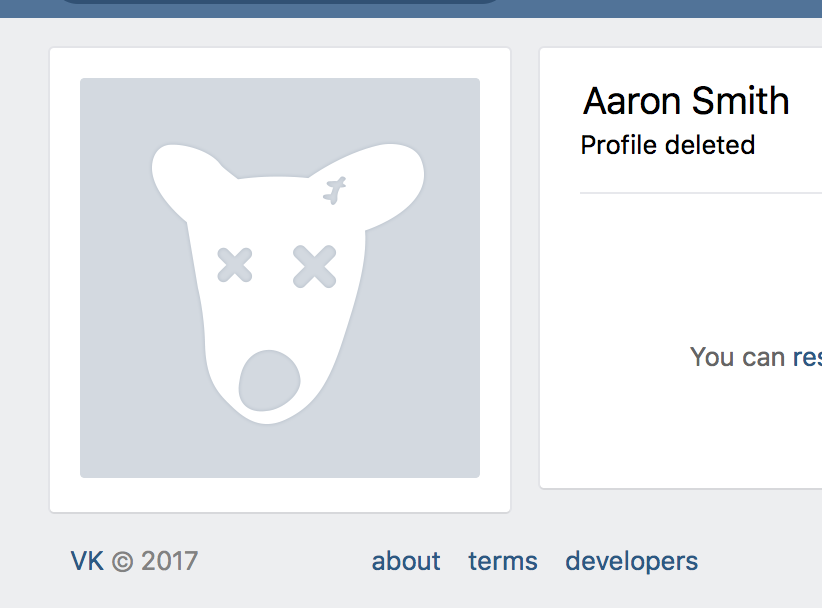
Если вы воспользовались копией, которая была сохранена до момента глобального обновления сайта ВКонтакте, то в ваше пользование будет предоставлен ранний интерфейс VK.
Используя сервис вы просматриваете аккаунты от лица незарегистрированного пользователя. При этом вы не можете пройти авторизацию и, например, прокомментировать какую-либо запись.
Главным минусом данного сервиса является то, что он демонстрирует пользовательские профили ВК на английском языке из-за особенностей региональных настроек сервиса.
В завершение к данному методу важно уделить внимание тому, что практически все ссылки в интернет-архиве являются активными и ведут они к соответствующей странице, сохраненной в точно тот же временной период.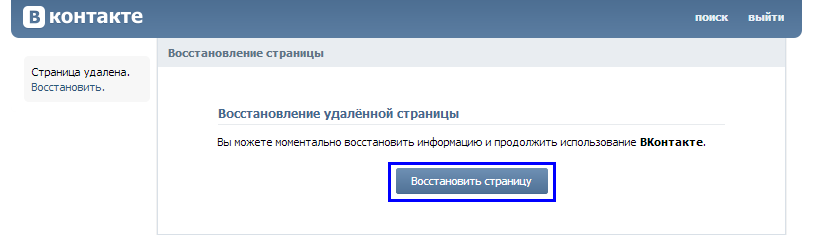
Что значит этот пользователь удален информация недоступна?
Захожу на страницу человека, она пустая и написано: «Страница пользователя удалена. Информация недоступна» или «Страница удалена либо ещё не создана». Что это значит? Кто удалил страницу? Почему?
Это значит, что сам человек, владелец данной страницы, удалил свою страницу на сайте ВКонтакте. Он мог это сделать или с помощью стандартной функции «Удалить страницу», которая есть у всех и которая позволяет удалить собственную страницу, или, если у него не было доступа — через заявку в службу поддержки ВК. Оба способа описаны здесь — Как удалить свою страницу ВКонтакте.
Почему пользователь не найден в Инстаграм, но страница существует?
Пользователь не найден в инстаграм, хотя вы точно уверены в его существовании, что это значит? Общая база содержит сведения обо всех аккаунтах. Когда происходит блокировка, данные удаляются. Действие доступно не только администрации, но и самим владельцам профилей. Если вам нужно скрыть личную страницу от определенного человека, вы можете занести его в черный список. После этого найти аккаунт он не сможет, получит сообщение “пользователь удален”. Полная блокировка от Инстаграм стирает профиль с серверов подчистую. Обнаружить страницу невозможно, ее просто больше нет.
Когда происходит блокировка, данные удаляются. Действие доступно не только администрации, но и самим владельцам профилей. Если вам нужно скрыть личную страницу от определенного человека, вы можете занести его в черный список. После этого найти аккаунт он не сможет, получит сообщение “пользователь удален”. Полная блокировка от Инстаграм стирает профиль с серверов подчистую. Обнаружить страницу невозможно, ее просто больше нет.
| Блок от пользователя | От администрации |
| Обойти не получится. Остается лишь мириться и ждать, когда вас разбанят. Можно создать новую страничку и просматривать недоступный профиль с нее. | При обнаружении закрытия доступа к личной странице, обратитесь в техподдержку. Зафиксированы случаи восстановления аккаунтов при предоставлении железных аргументов. Вам придется доказать, что лайки и репосты вы делали сами. К вечному бану приводят именно накрутки. |
После разбана от пользователя, вы все равно не можете его найти? Проверьте, может вы его тоже заблокировали? Зайдите в настройки – список заблокированных – выберите нужный и отмените блок.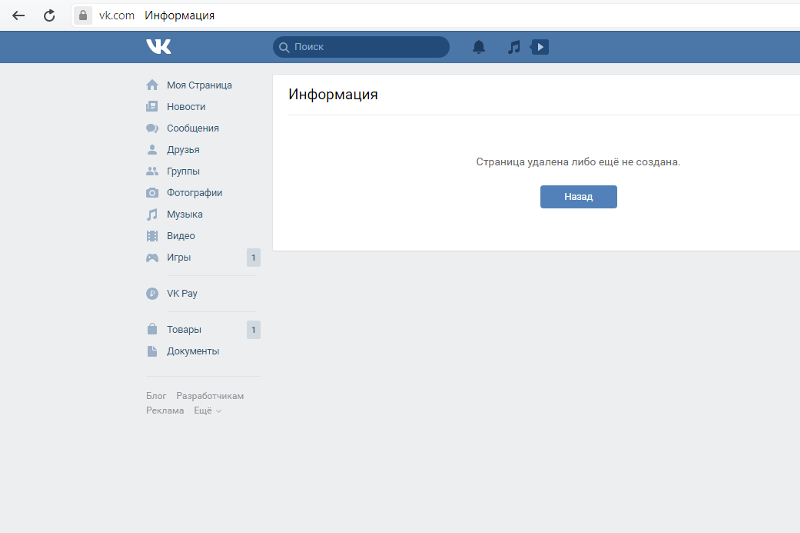
Сможет ли человек восстановить страницу?
После удаления страницы дается достаточно большое время, чтобы передумать и вернуться в ВК. Если владелец страницы захочет, то в течение установленного срока сможет ее восстановить. На странице ничего не исчезнет, она будет такой же, какой была до удаления. Можно считать, что сейчас она просто скрыта. Об этом рассказано здесь — Как восстановить удаленную страницу ВКонтакте.
Важный момент — для восстановления страницы нужно иметь доступ к номеру телефона, к которому она привязана. Однако многие пользователи так беспечны, что давно уже сменили номер, не привязав новый номер к странице ВК, и даже не помнят, на какой номер регистрировали страницу. Поэтому при восстановлении страницы могут возникнуть сложности. Возможно, человеку придется восстанавливать сим-карту или, если это невозможно, отправлять заявку на восстановление страницы (обо всем этом — в инструкции по ссылке выше).
Если же на странице написано «Страница удалена либо ещё не создана», значит, срок восстановления уже прошел, и эта страница никогда не будет восстановлена, даже если ее владелец захочет это сделать.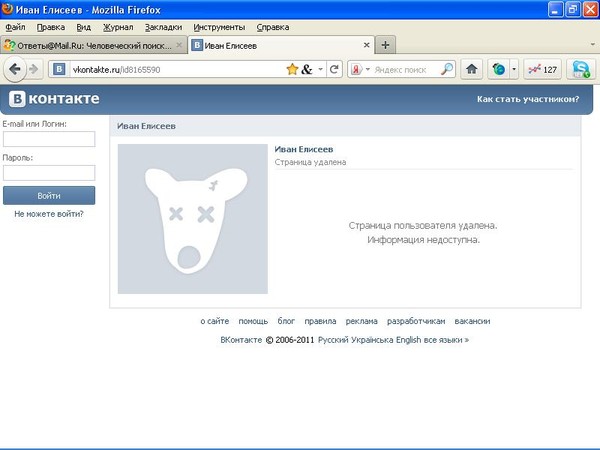
Как посмотреть удаленную страницу в веб-архиве
Веб-архив – это специальный сервис, который хранит на своем сервере данные со всех страниц, которые есть в интернете. Даже, если сайт перестанет существовать, то его копия все равно останется жить в этом хранилище.
В архиве также хранятся все версии интернет страниц. С помощью календаря разрешено смотреть, как выглядел тот или иной сайт в разное время.
В веб-архиве можно найти и удаленные страницы с ВК. Для этого необходимо выполнить следующие действия.
- Зайти на сайт https://archive.org/.
- В верхнем блоке поиска ввести адрес страницы, которая вам нужна. Скопировать его из адресной строки браузера, зайдя на удаленный аккаунт ВК.
Используя интернет-архив вы, естественно, не сможете написать сообщение, также как узнать когда пользователь был в сети. Но посмотреть его последние добавленные записи и фото очень даже можно.
Страница найдена
Если искомая страница сохранена на сервере веб-архива, то он выдаст вам результат в виде календарного графика. На нем будут отмечены дни, в которые вносились изменения, добавлялась или удалялась информация с профиля ВК.
На нем будут отмечены дни, в которые вносились изменения, добавлялась или удалялась информация с профиля ВК.
Рекомендуем: Как узнать номер телефона в ВКонтакте
Выберите дату, которая вам необходима, чтобы увидеть, как выглядела страница. Используйте стрелочки «вперед» и «назад», чтобы смотреть следующий или предыдущий день либо вернитесь на первую страницу поиска и выберите подходящее число в календаре.
Страница не найдена
Может случиться, что необходимая страница не нашлась на сайте WayBackMachine. Это не значит, что вы что-то сделали не правильно, такое часто случается. Возможно, аккаунт пользователя был закрыт от поисковиков и посторонних сайтов и поэтому не попал в архив. WayBackMachine самый популярный сайт, но он не единственный в своем роде. Попробуйте найти в Яндексе или Гугле другие веб-архиви. Искомая страница могла сохраниться на их серверах.
Попытайте удачу в поисках архивной версии профиля на этих сайтах:
- archive.is;
- webcitation.
 org;
org; - freezepage.com;
- perma.cc.
Также обязательно попробуйте найти страничку на русскоязычном аналоге https://web-arhive.ru/.
Справка. Веб-архивы сохраняют всю информацию, которая попадает в интернет без разбора. Видимо по этой причине, доступ к большинству существующих сервисов заблокирован на территории России Роскомнадзором. Чтобы работать с этими сайтами, воспользуйтесь анонимайзером или прокси-сервером.
Просмотр кэша браузера
Каждый раз, когда вы открываете страницу сайта, ваш браузер сохраняет ее копию к себе в историю. Это делается для того, чтобы при повторном открытии, не загружать ее заново через интернет, а моментально предоставить вам готовую копию. Это существенно увеличивает скорость работы.
В том случае, если вы совсем недавно заходили к пользователю на страницу, есть вероятность того, что она есть в кэше браузера, и вы можете просмотреть ее.
Давайте сделаем это на примере Mozilla Firefox.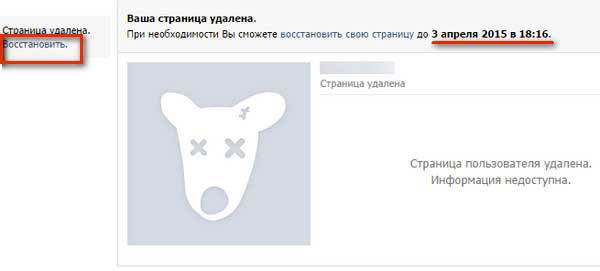
Включите автономный режим. Для этого откройте меню, затем пункт «Разработка» , и далее поставьте галочку «Работать автономно» .
Теперь в адресной строке браузера, вам нужно указать урл нужной страницы, и нажать «Enter» . Если ее копия существует — она будет загружена. Если нет, вы увидите сообщение об ошибке.
Я сделал обзор всех трех способов в видеоформате.
Как обнаружить человека, если он изменил ник?
Неожиданно исчез аккаунт в инстаграм, а пользователь вдруг значится не найденным? Возможно, он сменил никнейм. Человек вводит имена людей для того, чтобы ориентироваться в интернет-пространстве. Смена ника добавляет сложностей при поиске через ссылки и в самом приложении. Есть несколько вариантов обнаружения искомого профиля:
- Попробуйте отыскать человека в других социальных сетях. Люди зачастую делятся активными ссылками на инстаграм, перенаправляя трафик на свои страницы. Возможно вам повезет, и нужная ссылка отыщется.
- Позвоните и спросите прямо.

- Поспрашивайте у общих знакомых.
- Воспользуйтесь поиском по ID.
Процесс займет много времени, а в некоторых случаях требуется сохранение конфиденциальности, но отыскать человека в интернете вполне реально. Как вариант, можно зайти в профили к общим знакомым и посмотреть у них в подписках. Здесь также можно осуществить поиск.
Еще одним эффективным способом является использование поисковой системы гугл. Пропишите имя пользователя, которого ищете, с добавлением слова “инстаграм”. Можно попробовать осуществить манипуляции с фотографиями. В Яндекс и Google есть функции поиска по картинкам. Если нет запрета на выдачу снимков в открытом доступе со стороны человека, то профиль отыщется в считанные минуты. Закрытые аккаунты таким способом не найти.
Автоматическое удаление аккаунта
Итак, мы разобрались, что означает и как выглядит удалённый аккаунт Телеграм. Но выше я упоминала, что можно задать время, по истечению которого без вашей активности страница будет удалена.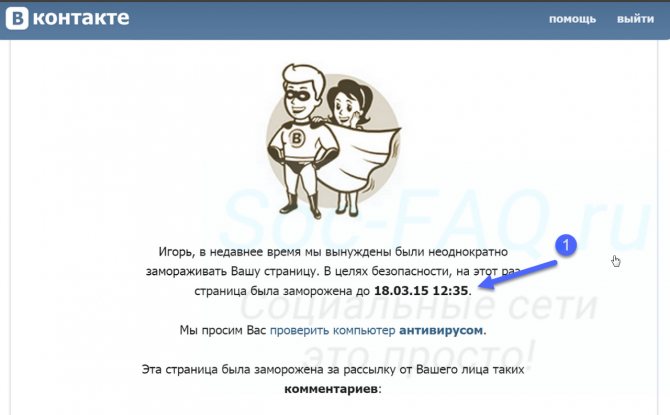 Добавлю небольшую инструкцию по тому, как это настроить.
Добавлю небольшую инструкцию по тому, как это настроить.
- Кликаем по иконке с тремя горизонтальными линиями в левом верхнем углу окна мессенджера.
- Выбираем «Конфиденциальность».
- Прокручиваем вниз и видим графу «Удаление аккаунта при неактивности». Жмём.
- Здесь можно выбрать 1, 3 или 6 месяцев или 1 год.
Вот и всё. Если вас долго не будет в сети, ваши данные сотрутся. Какое время вам нужно, решайте сами. Лично для меня информация в аккаунте не является компроматом, и я наоборот хотела бы максимально долго иметь к ней доступ, если уйду из Телеги. Поэтому и поставила максимальное время.
Смотрите также пошаговую инструкцию, как удалить аккаунт Facebook, в соответствующей статье.
Что могут делать администраторы каналов с удаленными аккаунтами?
Итак, допустим, у вас свой канал, и он выглядит плачевно в плане активности из-за большого количества «удаленцев» – число подписчиков большое, но активности почти нет. Кажется, будто вы накрутили себе аудиторию, и ваша репутация страдает. Что же вы можете с этим сделать? Во-первых, заблокировать ему вход в группы Телеграм, а во-вторых, конечно, удалить из канала никто вам не запретит.
Что же вы можете с этим сделать? Во-первых, заблокировать ему вход в группы Телеграм, а во-вторых, конечно, удалить из канала никто вам не запретит.
Неудача в этом плане может выйти, только если такой профиль был создателем канала – тогда ничего сделать не выйдет. Также, если вдруг вы задумались над тем, чтобы накрутить аудиторию через такие удаляшки, знайте, добавить их не получится ни в канал, ни в беседу. Это значит, что для продвижения они не представляют никакой ценности.
Почему человек удалил страницу?
Это его личное дело. Иногда страницы удаляют в эмоциональном порыве, демонстративно, чтобы кому-то что-то доказать (особенно подростки), или если случились какие-то неприятности и т.п. Может быть, человек просто хочет отдохнуть от ВК и не нашел другого способа это сделать. Но очень часто люди возвращаются в ВК, восстанавливают страницу или создают новую.
Можешь воспользоваться поиском — Как найти человека ВКонтакте, чтобы проверить, не создал ли человек новую страницу.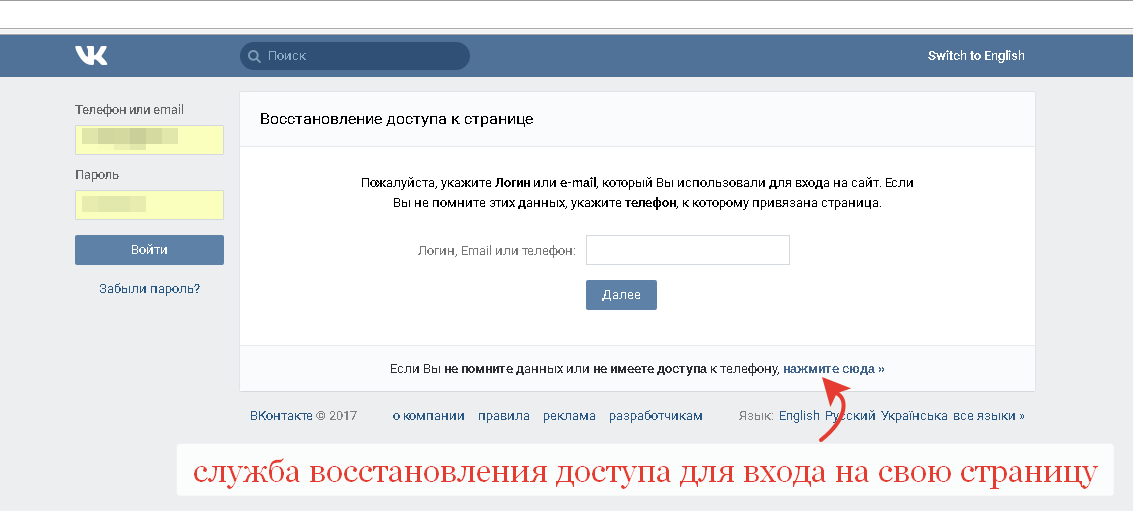 Разумеется, нужно знать, кого искать — то есть имя и фамилию человека. Но он мог создать фейковую страницу (с ненастоящими данными), хоть это и запрещено правилами сайта.
Разумеется, нужно знать, кого искать — то есть имя и фамилию человека. Но он мог создать фейковую страницу (с ненастоящими данными), хоть это и запрещено правилами сайта.
Что значит уведомление “Удаленный аккаунт в Телеграм”?
Что значит удаленный аккаунт Телеграм? Как это? Такое происходит, если пользователь давно не заходил в сеть или решил вовсе избавиться от профиля. В настройках даже можно задать временной отрезок, после которого от ваших данных избавятся. Но это не значит, что номер потерян для Телеги навсегда – через какое-то время можно сделать новый аккаунт, который постигнет та же участь, если вы не будете им пользоваться долгое время. Как выглядит удалённый аккаунт в Телеграме? Точно так же, как и обычный – вы видите переписку, все вложения на месте. Но нет ни имени, ни юзернейма, так что даже понять, с кем вы разговаривали, иногда бывает сложно.
Как узнать когда удалялась страница вк. Как посмотреть удаленную страницу ВКонтакте
Сервисы и трюки, с которыми найдётся ВСЁ.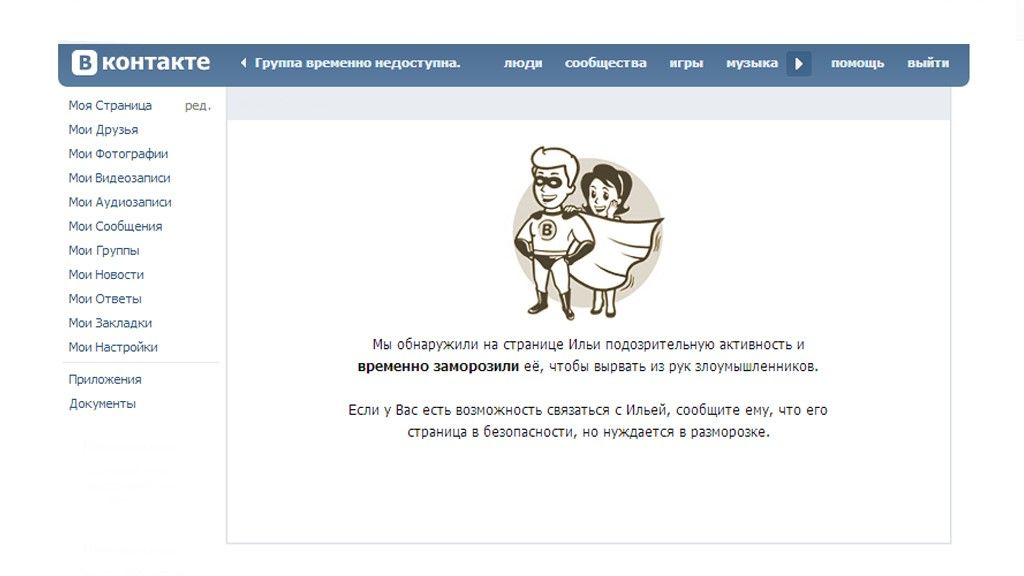
Зачем это нужно: с утра мельком прочитали статью, решили вечером ознакомиться внимательнее, а ее на сайте нет? Несколько лет назад ходили на полезный сайт, сегодня вспомнили, а на этом же домене ничего не осталось? Это бывало с каждым из нас. Но есть выход.
Всё, что попадает в интернет, сохраняется там навсегда. Если какая-то информация размещена в интернете хотя бы пару дней, велика вероятность, что она перешла в собственность коллективного разума. И вы сможете до неё достучаться.
Поговорим о простых и общедоступных способах найти сайты и страницы, которые по каким-то причинам были удалены.
1. Кэш Google, который всё помнит
Google специально сохраняет тексты всех веб-страниц, чтобы люди могли их просмотреть в случае недоступности сайта. Для просмотра версии страницы из кэша Google надо в адресной строке набрать:
http://webcache.googleusercontent.com/search?q=cache:http://www.сайт/
Где http://www.сайт/ надо заменить на адрес искомого сайта.
2. Web-archive, в котором вся история интернета
6. Archive.is, для собственного кэша
Если вам нужно сохранить какую-то веб-страницу, то это можно сделать на archive.is без регистрации и смс. Еще там есть глобальный поиск по всем версиям страниц, когда-либо сохраненных пользователями сервиса..
7. Кэши других поисковиков, мало ли
Если Google, Baidu и Yandeх не успели сохранить ничего толкового, но копия страницы очень нужна, то идем на seacrhenginelist.com , перебираем поисковики и надеемся на лучшее (чтобы какой-нибудь бот посетил сайт в нужное время).
8. Кэш браузера, когда ничего не помогает
Страницу целиком таким образом не посмотришь, но картинки и скрипты с некоторых сайтов определенное время хранятся на вашем компьютере. Их можно использовать для поиска информации. К примеру, по картинке из инструкции можно найти аналогичную на другом сайте. Кратко о подходе к просмотру файлов кэша в разных браузерах:
Safari
Ищем файлы в папке ~/Library/Caches/Safari .
Google Chrome
В адресной строке набираем chrome://cache
Opera
В адресной строке набираем
Mozilla Firefox
Набираем в адресной строке about:cache и находим на ней путь к каталогу с файлами кеша.
9. Пробуем скачать файл страницы напрямую с сервера
Идем на whoishostingthis.com и узнаем адрес сервера, на котором располагается или располагался сайт:
После этого открываем терминал и с помощью команды curl пытаемся скачать нужную страницу:
Что делать, если вообще ничего не помогло
Если ни один из способов не дал результатов, а найти удаленную страницу вам позарез как надо, то остается только выйти на владельца сайта и вытрясти из него заветную инфу. Для начала можно пробить контакты, связанные с сайтом на emailhunter.com :
А о сборе информации про людей читайте в статьях и .
Сервисы и трюки, с которыми найдётся ВСЁ.
Зачем это нужно: с утра мельком прочитали статью, решили вечером ознакомиться внимательнее, а ее на сайте нет? Несколько лет назад ходили на полезный сайт, сегодня вспомнили, а на этом же домене ничего не осталось? Это бывало с каждым из нас. Но есть выход.
Но есть выход.
Всё, что попадает в интернет, сохраняется там навсегда. Если какая-то информация размещена в интернете хотя бы пару дней, велика вероятность, что она перешла в собственность коллективного разума. И вы сможете до неё достучаться.
Поговорим о простых и общедоступных способах найти сайты и страницы, которые по каким-то причинам были удалены.
1. Кэш Google, который всё помнит
Google специально сохраняет тексты всех веб-страниц, чтобы люди могли их просмотреть в случае недоступности сайта. Для просмотра версии страницы из кеша Google надо в адресной строке набрать:
http://webcache.googleusercontent.com/search?q=cache:http://www.iphones.ru/
Где http://www.iphones.ru/ надо заменить на адрес искомого сайта.
2. Web-archive, в котором вся история интернета
6. Archive.is, для собственного кэша
Если вам нужно сохранить какую-то веб-страницу, то это можно сделать на archive.is без регистрации и смс. Еще там есть глобальный поиск по всем версиям страниц, когда-либо сохраненных пользователями сервиса. Там есть даже несколько сохраненных копий iPhones.ru.
Еще там есть глобальный поиск по всем версиям страниц, когда-либо сохраненных пользователями сервиса. Там есть даже несколько сохраненных копий iPhones.ru.
7. Кэши других поисковиков, мало ли
Если Google, Baidu и Yandeх не успели сохранить ничего толкового, но копия страницы очень нужна, то идем на seacrhenginelist.com , перебираем поисковики и надеемся на лучшее (чтобы какой-нибудь бот посетил сайт в нужное время).
8. Кэш браузера, когда ничего не помогает
Страницу целиком таким образом не посмотришь, но картинки и скрипты с некоторых сайтов определенное время хранятся на вашем компьютере. Их можно использовать для поиска информации. К примеру, по картинке из инструкции можно найти аналогичную на другом сайте. Кратко о подходе к просмотру файлов кэша в разных браузерах:
Safari
Ищем файлы в папке ~/Library/Caches/Safari .
Google Chrome
В адресной строке набираем chrome://cache
Opera
В адресной строке набираем opera://cache
Mozilla Firefox
Набираем в адресной строке about:cache и находим на ней путь к каталогу с файлами кеша.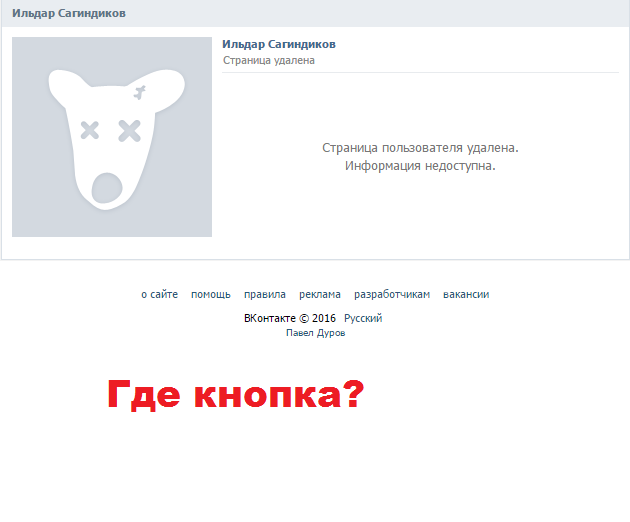
Что делать, если вообще ничего не помогло
Если ни один из способов не дал результатов, а найти удаленную страницу вам позарез как надо, то остается только выйти на владельца сайта и вытрясти из него заветную инфу. Для начала можно пробить контакты, связанные с сайтом на
Иногда, зайдя на (ранее существовавшую) страницу, мы получаем 404 ошибку — страница не найдена. Эта страница удалена, сайт не доступен и т. д., но как просмотреть удалённую страницу ? Попробую дать ответ на этот вопрос и предложить четыре готовых варианта решения этой задачи.
Вариант 1: автономный режим браузера
Для экономии трафика и увеличения скорости загрузки страниц, браузеры используют кэш. Что такое кэш? Кэш (от англ. cache ) — дисковое пространство на компьютере, выделенное под временное хранение файлов, к которым относятся и веб-страницы.
Так что попробуйте просмотреть удаленную страницу из кэша браузера. Для этого — перейдите в автономный режим .
Примечание : просмотр страниц в автономном режиме возможен, только если пользователь посещал страницу ранее и она ещё не удалена из кэша.
Как включить автономный режим работы браузера?
Для Google Chrome , Яндекс.Браузер и др., автономный режим доступен только как эксперимент. Включите его на странице: chrome://flags/ — найдите там «Автономный режим кеша» и кликните ссылку «Включить ».
Включение и выключение автономного режима в браузере Google Chrome
В Firefox (29 и старше) откройте меню (кнопка с тремя полосками) и кликнуть пункт «Разработка » (гаечный ключ) , а потом пункт «Работать автономно ».
Включение и выключение автономного режима в браузере Firefox
В Opera кликните кнопку «Opera», найдите в меню пункт «Настройки », а потом кликните пункт «Работать автономно ».
Как включить или отключить автономный режим в Opera?
В Internet Explorer — нажмите кнопку Alt
, (в появившемся меню)
выберите пункт «Файл » и кликните пункт меню «Автономный режим ».
Как отключить автономный режим в Internet Explorer 11?
Уточню — в IE 11 разработчики удалили переключение автономного режима. Возникает вопрос — как отключить автономный режим в Internet Explorer 11? Выполнить обратные действия — не получится, сбросьте настройку браузера.
Для этого закройте запущенные приложения, в том числе и браузер. Нажмите комбинацию клавиш Win +R и (в открывшемся окне «Выполнить») введите: inetcpl.cpl , нажмите кнопку Enter . В открывшемся окне «Свойства: Интернет» перейдите на вкладку «Дополнительно ». На открывшейся вкладке найдите и кликните кнопку «Восстановить дополнительные параметры », а потом и появившуюся кнопку «Сброс… ». В окне подтверждения установите галочку «Удалить личные настройки » и нажмите кнопку «Сброс ».
Вариант 2: копии страниц в поисковиках
Ранее я рассказывал , что пользователям поисковиков ненужно заходить на сайты — достаточно посмотреть копию страницы в поисковике, и это хороший способ решения нашей задачи.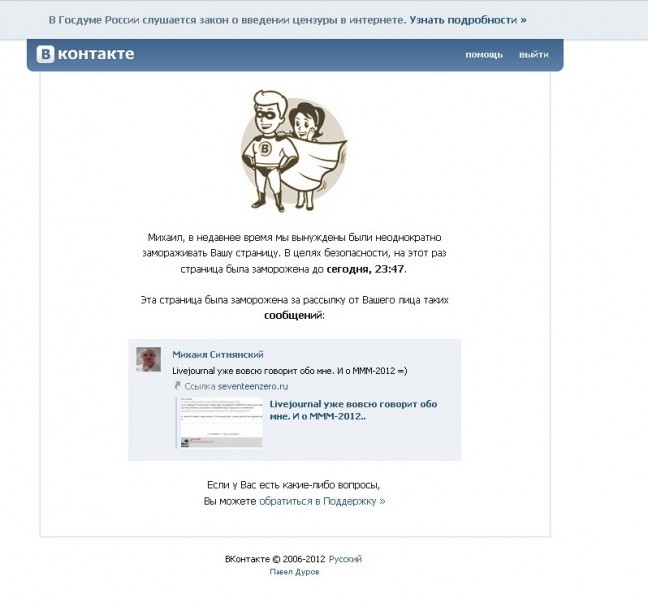
В Google — используйте оператор info: , с указанием нужного URL-адреса. Пример:
В Яндекс — используйте оператор url: , с указанием нужного URL-адреса. Пример:
Наведите курсор мыши на (зелёный) URL-адрес в сниппете и кликните появившуюся ссылку «копия ».
Проблема в том, что поисковики хранят только последнюю проиндексированную копию страницы. Если страница удалена, со временем, она станет недоступна и в поисковиках.
Вариант 3: WayBack Machine
Сервис WayBack Machine — Интернет архив, который содержит историю существования сайтов.
Просмотр истории сайта на WayBack Machine
Введите нужный URL-адрес, а сервис попытается найти копию указанной страницы в своей базе с привязкой к дате. Но сервис индексирует далеко не все страницы и сайты.
Вариант 4: Archive.today
Простым и (к сожалению)
пассивным сервис для создания копий веб-страниц является Archive.today . Получить доступ к удалённой странице можно, если она была скопирована другим пользователем в архив сервис. Для этого введите URL-адрес в первую (красную)
форму и нажать кнопку «submit url ».
Для этого введите URL-адрес в первую (красную)
форму и нажать кнопку «submit url ».
После этого, попробуйте найти страницу, используя вторую (синюю) форму.
Рекомендую! Подумал: А что делать, если страница не удалена? Бывает же так, что просто невозможно зайти на сайт. Нашел статью Виктора Томилина , которая так и называется «Не могу зайти на сайт » — где автор не просто описывает 4 способа решения проблемы, но и записал наглядное видео.
| в 22:40 | Изменить сообщение | 12 комментариев |
Порядок действий для просмотра удалённой страницы одинаков и тогда, когда профиль стёрли по собственной инициативе, и когда заблокировали принудительно.
При самостоятельном удалении страницы ВКонтакте пользователю дается 6 месяцев, чтобы изменить свое решение. Для восстановления профиля авторизуйтесь и восстановите информацию в один клик.
Для страниц ВК, которые были заморожены из-за подозрения во взломе, при входе отображается инструкция с восстановлением. В основном происходит это через код, который отправляется на привязанный телефон. Страницы, заблокированные по решению сайта, восстанавливаются только через определенное время.
Альтернативный метод — написать в техническую поддержку ВК для решения вопроса в экстренном порядке.
Просмотр сохранённой копии в поисковиках
В случаях, когда надо просмотреть удаленную страницу пользователя, который не желает ее восстанавливать, воспользуйтесь сохраненными копиями. Информация из сети не пропадает бесследно. Существуют ресурсы, которые сохраняют в кэше данные о каждом сайте. Такие сервисы, как сейчас не помогают в поиске страниц из социальных сетей, поэтому остается использование популярных поисковиков.
Удобно просматривать такую информацию через Яндекс. В строку поиска вводится адрес нужного профиля, после чего отобразятся результаты.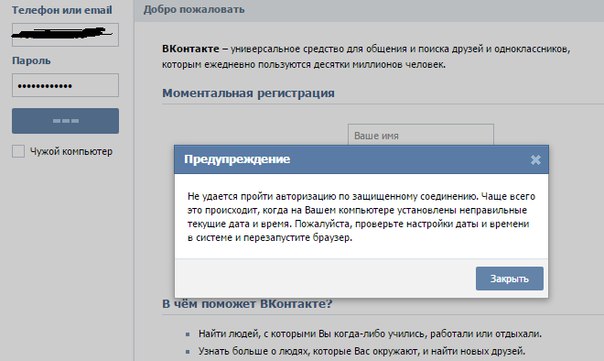
В списке выбираете пункт «Сохраненная копия», после чего в новой вкладке будет открыта копия профайла, сохраненная за некоторое время до ее ликвидации.
Такой метод позволяет еще просматривать посты, фотографии, которые пользователи ранее стерли. Аналогичные действия совершаются и в других известных поисковых системах, например Google или Bing.
Восстановить страницу ВК можно разными способами в зависимости от того, как именно она была утеряна (удалена или блокирована). Ниже представлены пошаговые инструкции для восстановления в каждом из случаев. В случае, если они не могут в статье представлен и альтернативный метод. Если же и он Вам не поможет, то обязательно напишите нам в комментариях и мы рассмотрим вашу проблему персонально.
Что делать если профиль удален
Если вы удалили свою страничку VK, то восстановить ее можно в течение 7 месяцев. Никакие деньги за восстановление платить не нужно – если вы видите такую просьбу на странице, то знайте, что это мошенничество.
Проверьте свою систему на вирусы, чтобы избавиться от уведомлений о том, что профиль заблокирован, и вам нужно оплатить его разблокировку.
Чтобы восстановить свою страницу VK:
После повторного нажатия кнопки «Восстановить» можно снова полноценно использовать аккаунт VK – все друзья, сообщения, записи и другая информация со странички останутся нетронутыми.
Что делать если аккаунт заблокирован
Если страница VK была не просто удалена, а заблокирована за рассылку спама или иную подозрительную деятельность, то восстановить ее можно с помощью специальной формы.
Сервис автоматически найдет страницу, которая подходит под указанные вами требования. Если обнаружен верный аккаунт, нажмите «Да, это нужная страница», чтобы вернуть доступ к профилю. На номер, привязанный к профилю, придет сообщение с кодом. Введите его и кликните «Сменить пароль». Если нет доступа к телефону или сообщение не приходит, то щелкните по ссылке «Нажать здесь».
Появится небольшая анкета из трех пунктов – если ее заполнить, то можно вернуть свою страничку, привязав ее к другому номеру телефона. Вам нужно:
- Указать другой номер, к которому будет осуществлена привязка аккаунта VK.
- Написать логин, по которому вы заходили раньше на свою страницу (номер или адрес электронной почты).
- Ввести старый пароль (можно оставить это поле пустым).
Восстановление аккаунта возможно лишь в том случае, если в профиле есть ваши фотографии. Анонимные страницы без фото вернуть трудно, даже если вы предоставите полную информацию о старом пароле и логине.
Если профиль заблокирован за нарушение правил сайта, то в информации о блокировке будет указана конкретная причина и срок окончания бана. До окончания этого срока вернуть доступ к страничке нельзя . Если правила вы не нарушали (вашу страницу взломали и использовали третьи лица), то сообщите об этом в службу поддержки – подробно порядок обращения будет рассмотрен ниже.
Что делать если логин и пароль утерян
Описанная выше форма позволит вам восстановить свою страничку VK, если вы забыли от неё логин и пароль. Это довольно распространенная проблема среди пользователей, поэтому администрация Вконтакте сделала процедуру максимально простой, но безопасной – можно восстановить только свою страничку, доступ в чужой аккаунт получить не получится.
Страница найдена, но чтобы её восстановить придется отправить заявку, в которой необходимо указать старый номер, доступный номер, а также пароль от аккаунта. Если в профиле есть ваши фотографии, то можно обойтись без пароля, но тогда есть вероятность, что администрация ВКонтакте отклонит вашу просьбу.
Альтернативный метод
Если профиль был взломан, а затем заблокирован за действия, нарушающие правила VK, вы не можете вспомнить логин (пароль) или у вас не получается найти адрес своего аккаунта, то попробуйте восстановить доступ напрямую через службу поддержки ВКонтакте.
Примечание: чтобы воспользоваться этой возможностью, вам нужно быть авторизованным на сайте.
Если решите создать для обращения новую страницу, ни в коем случае не привязывайте ее к тому же номеру, что и старую, иначе вы рискуете потерять доступ к старому аккаунту. Можно открыть страницу поддержки из профиля другого человека – так будет безопаснее.
Ваши личные данные разбросаны по всему Интернету. Вот что вы можете с этим сделать
Если вы читаете это, вероятно, ваша личная информация общедоступна. И под «общественностью» я подразумеваю всех и везде. Никогда не будет плохого времени, чтобы получить несколько уток конфиденциальности в Интернете и эффективно «удалить» себя из Интернета. Но если вам интересно, как удаление себя из Интернета может помешать компаниям получить вашу информацию? Краткий ответ: не может.
Вы никогда не сможете полностью удалить себя из Интернета, но есть способы минимизировать свой цифровой след, что снизит вероятность того, что ваши личные данные окажутся там. Однако имейте в виду: удаление вашей информации из Интернета, как я описал ниже, может отрицательно сказаться на вашей способности общаться с потенциальными работодателями. Все еще заинтересован? Вот несколько способов скрыть свое цифровое «я».
Все еще заинтересован? Вот несколько способов скрыть свое цифровое «я».
1. Удалите или деактивируйте свои учетные записи для покупок, социальных сетей и веб-сервисов.
Подумайте, в каких сетях у вас есть профили в социальных сетях. Помимо крупных (Facebook, Instagram, Twitter, LinkedIn), у вас все еще есть старые аккаунты на таких сайтах, как Tumblr? Мое пространство? А как насчет вашей учетной записи Reddit? На каких торговых сайтах вы зарегистрированы? Общие могут включать информацию, хранящуюся на Amazon, Gap.com, Macys.com и других.
Использование такой службы, как DeleteMe, может сделать удаление из Интернета менее головной болью.
Скриншот Эрика Франклина/CNET Чтобы избавиться от этих учетных записей, перейдите в настройки своей учетной записи и найдите вариант деактивации, удаления или закрытия вашей учетной записи. В зависимости от учетной записи вы можете найти ее в разделе «Конфиденциальность», «Безопасность» или что-то подобное.
Если у вас возникли проблемы с определенной учетной записью в Интернете, попробуйте выполнить поиск в Интернете по запросу «Как удалить», а затем введите имя учетной записи, которую вы хотите удалить. Вы должны быть в состоянии найти некоторые инструкции о том, как удалить эту конкретную учетную запись. (Вот как навсегда удалить свою учетную запись Facebook без потери фотографий.)
Если по какой-либо причине есть какие-либо неудаляемые учетные записи, измените информацию в учетной записи на другую, отличную от вашей фактической информации. Что-то фальшивое или совершенно случайное.
Подробнее: Лучший VPN-сервис 2022 года
2. Удалите себя с сайтов сбора данных
Существуют компании, которые собирают вашу информацию. Их называют брокерами данных, и у них есть такие имена, как Spokeo, Whitepages.com и PeopleFinder, а также множество других. Они собирают данные обо всем, что вы делаете в Интернете, а затем продают эти данные заинтересованным сторонам, в основном для того, чтобы более конкретно рекламировать вас и продавать вам вещи.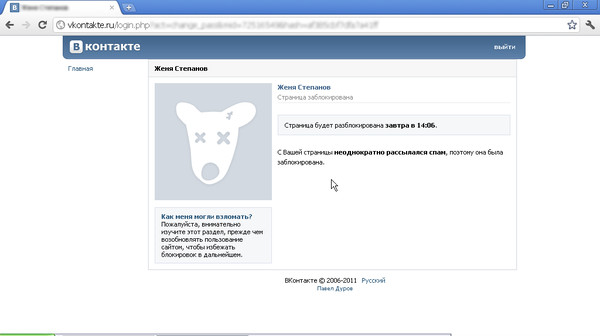
Теперь вы можете искать себя на этих сайтах, а затем работать с каждым сайтом отдельно, чтобы ваше имя было удалено. Проблема в том, что процедура отказа от каждого сайта отличается и иногда включает в себя отправку факсов и заполнение фактических документов. Физический. Оформление документации. Какой это год, еще раз?
Во всяком случае, проще всего это сделать с помощью службы, такой как DeleteMe. За 129 долларов в год сервис прыгнет за вас через все эти монотонные обручи. Он даже будет проверять каждые несколько месяцев, чтобы убедиться, что ваше имя не было повторно добавлено на эти сайты.
Предупреждение: если вы удалите себя с этих сайтов брокеров данных, вы также в основном удалите себя из результатов поиска Google, поэтому людям будет намного сложнее вас найти. DeleteMe также дает вам набор руководств DIY о том, как удалить себя из каждого отдельного брокера данных, если вы хотите выполнить этот процесс самостоятельно.
3. Удалите свою информацию непосредственно с веб-сайтов
Во-первых, обратитесь в свою телефонную компанию или к оператору сотовой связи, чтобы убедиться, что вас нет в сети, и попросите их удалить ваше имя, если оно есть.
Если вы хотите удалить старое сообщение на форуме или старый постыдный блог, который вы когда-то написали, вам придется связаться с веб-мастером этих сайтов в индивидуальном порядке. Вы можете либо заглянуть в раздел сайта «О нас» или «Контакты», чтобы найти нужного человека, с которым можно связаться, либо зайти на whois.com и найти доменное имя, с которым вы хотите связаться. Там вы должны найти информацию о том, к кому именно обращаться.
К сожалению, операторы частных веб-сайтов не обязаны удалять ваши сообщения. Так что, связываясь с этими сайтами, будьте вежливы и четко объясните, почему вы хотите, чтобы сообщение было удалено. Надеюсь, они действительно доведут дело до конца и уберут его.
Если нет, совет № 4 — менее эффективный, но жизнеспособный вариант.
4. Удалить личную информацию с веб-сайтов
Если кто-то разместил вашу конфиденциальную информацию, такую как номер социального страхования или номер банковского счета, и веб-мастер сайта, на котором она была опубликована, не удалит ее, вы можете отправить юридическое запрос на удаление в Google, чтобы удалить его.
Возможно, вам придется воспользоваться юридическими полномочиями Google, чтобы удалить вашу личную информацию с упрямого сайта.
Скриншот Эрика Франклина/CNETПроцесс удаления может занять некоторое время, и нет никакой гарантии, что он будет успешным, но это также лучший выход, если вы окажетесь в такой уязвимой ситуации.
5. Удаление устаревших результатов поиска
Инструмент Google для удаления URL-адресов удобен для стирания свидетельств прошлых ошибок из Интернета.
Скриншот Эрика Франклина/CNET Допустим, есть веб-страница с информацией о вас, от которой вы хотели бы избавиться — например, страница сотрудников вашего бывшего работодателя, через несколько месяцев после того, как вы сменили работу. Вы обращаетесь к ним, чтобы заставить их обновить страницу. Да, но когда вы гуглите свое имя, страница по-прежнему отображается в результатах поиска, даже если ваше имя нигде не может быть найдено, когда вы нажимаете на ссылку. Это означает, что старая версия страницы кэшируется на серверах Google.
Да, но когда вы гуглите свое имя, страница по-прежнему отображается в результатах поиска, даже если ваше имя нигде не может быть найдено, когда вы нажимаете на ссылку. Это означает, что старая версия страницы кэшируется на серверах Google.
Вот где этот инструмент пригодится. Отправьте URL-адрес в Google в надежде, что он обновит свои серверы, удалив кешированные результаты поиска, чтобы вы больше не были связаны со страницей. Нет никакой гарантии, что Google удалит кешированную информацию по причинам, но стоит попытаться изгнать из Интернета как можно больше вашего онлайн-присутствия.
6. И, наконец, последний шаг, который вам необходимо сделать, это удалить свои учетные записи электронной почты.
В зависимости от типа вашей учетной записи электронной почты количество шагов, которые вам нужно выполнить, будет различаться.
Вам нужно войти в свою учетную запись и найти возможность удалить или закрыть учетную запись. Некоторые учетные записи будут оставаться открытыми в течение определенного периода времени, если вы захотите повторно активировать их.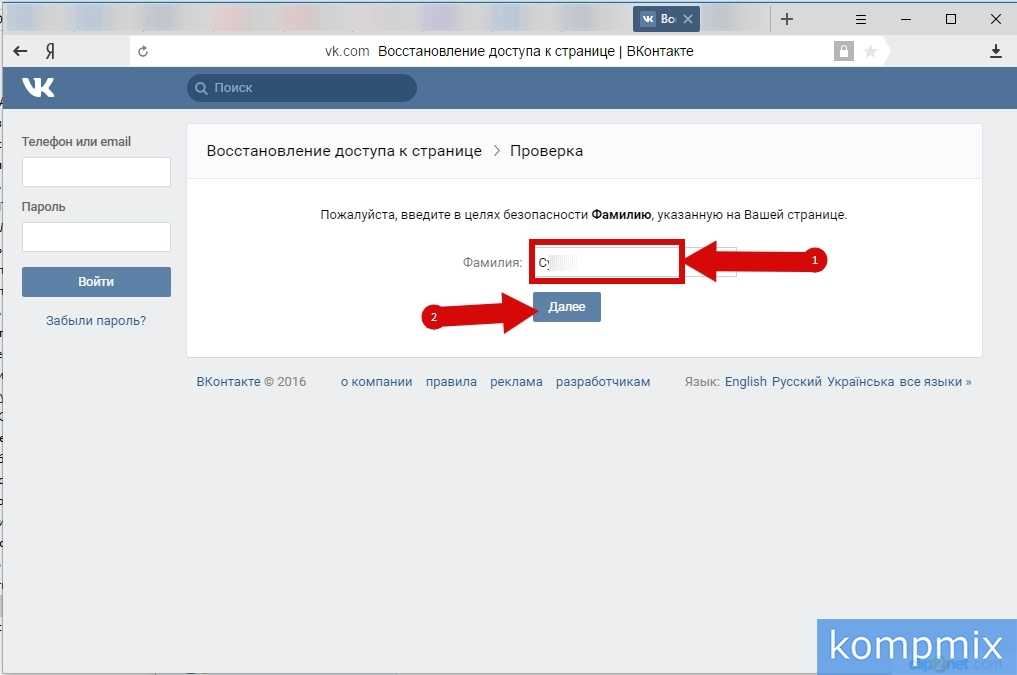
Для выполнения предыдущих шагов необходим адрес электронной почты, поэтому убедитесь, что это ваш последний адрес.
И последнее…
Будьте терпеливы при прохождении этого процесса и не рассчитывайте завершить его за один день. Возможно, вам также придется смириться с тем, что есть некоторые вещи, которые вы не сможете навсегда удалить из Интернета.
Как удалить веб-сайт из Google
Вы когда-нибудь слышали поговорку «Интернет — это навсегда?»
Хотя это хорошее эмпирическое правило, оно ни в коем случае не является законом.
Есть много причин, по которым люди должны удалить принадлежащие им веб-сайты из Интернета.
Возможно, ваш веб-сайт содержит устаревшую информацию, которая вводит в заблуждение людей, которые ищут вашу компанию. Или, возможно, вы перешли на новый веб-сайт, а старый все еще отображается в результатах поиска.
В любом случае мы можем помочь.
В этой статье показано, как удалить веб-сайт из Google простыми и безболезненными действиями.
Начинаем!
Google и ваш веб-сайт
Прежде чем мы расскажем, как удалить веб-сайт из Google, вам нужно немного узнать о внутренней работе поисковой системы Google.
До появления поисковых систем Интернет был, по сути, набором цифровых архивов. Хотя сегодня Интернет все еще похож на архив, мы теперь используем поисковые системы для получения информации.
Поисковая система Google обрабатывает ваш запрос в три простых шага всякий раз, когда вы что-то ищете.
- Во-первых, он использует сканеры Google для поиска веб-страниц и веб-сайтов, связанных с вашей темой поиска. Затем Google помещает эти веб-страницы и веб-сайты в короткий список.
- Затем Google просматривает свой короткий список, чтобы проанализировать содержание каждого списка. На этом этапе Google просматривает видеофайлы, изображения, текстовый контент и все остальное, что может проанализировать.
- Наконец, Google ранжирует проанализированные веб-страницы и веб-сайты от наиболее релевантных до наименее релевантных.
 Затем его поисковая система определяет, какие результаты больше всего подходят вам по вашему местоположению, предыдущему поведению в Интернете, языку и устройству (она не захочет показывать мобильным пользователям веб-сайт, не совместимый с мобильными устройствами). Затем Google показывает вам результаты.
Затем его поисковая система определяет, какие результаты больше всего подходят вам по вашему местоположению, предыдущему поведению в Интернете, языку и устройству (она не захочет показывать мобильным пользователям веб-сайт, не совместимый с мобильными устройствами). Затем Google показывает вам результаты.
Каждый раз, когда вы выполняете поиск в Google, Google сортирует миллионы веб-сайтов за несколько секунд. Это быстрое изменение стало возможным благодаря индексации и кэшированию поисковыми системами.
Давайте обсудим их дальше.
Знаете, говорят… «Интернет вечен… вроде» 😉 Узнайте, как быстро и легко удалить веб-сайт из Google ⬇️Нажмите, чтобы твитнуть
Что такое индексирование и кэширование в поисковых системах?
Индексирование — это процесс, который Google использует для сортировки информации в Интернете для быстрого предоставления ответов на поисковые запросы. Когда Google индексирует информацию, он сортирует веб-сайты в инвертированном индексе (также называемом «обратным индексом»).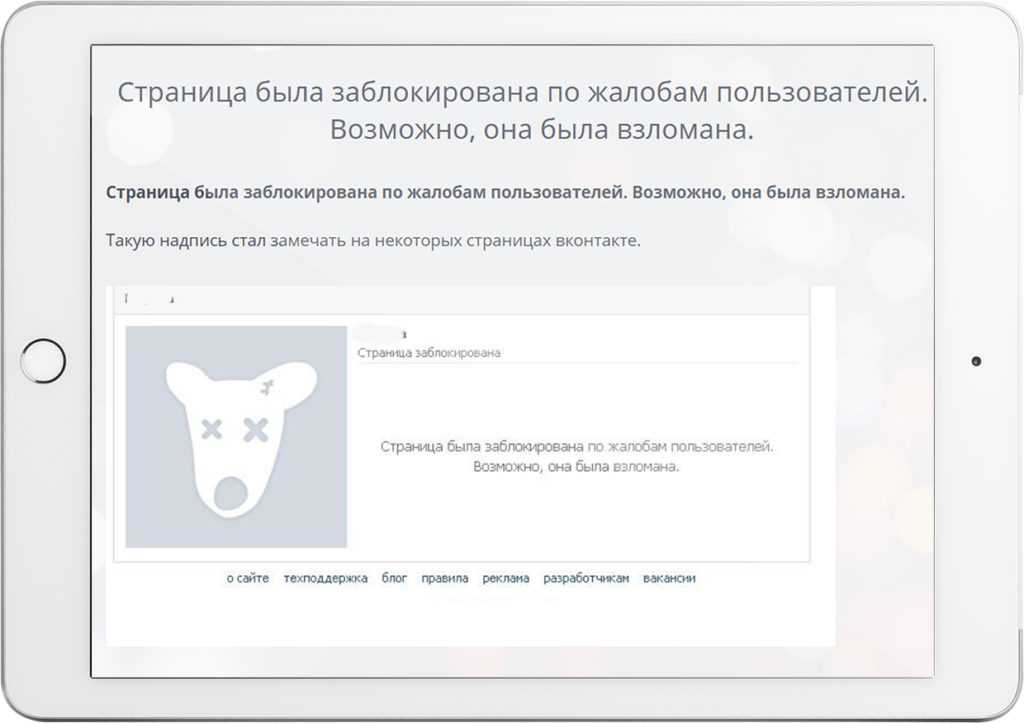 Инвертированный индекс — это база данных, содержащая информацию о ключевых элементах веб-сайта.
Инвертированный индекс — это база данных, содержащая информацию о ключевых элементах веб-сайта.
Инвертированные индексы используют «токенизацию». Это процесс обобщения контента по нескольким ключевым словам. Например, веб-сайты, продающие черные леггинсы, будут токенизированы такими ключевыми словами, как «леггинсы», «черные леггинсы» и «женские леггинсы».
Кэширование в поисковых системах — это отдельный процесс. Кэши — это снимки страницы, которые Google использует для понимания ее содержимого. Вы можете увидеть пример кэшированного веб-сайта ниже.
Удаление вашего веб-сайта почти ничего не значит, если Google закешировал его.
Google периодически использует кэши веб-сайтов, что означает, что некоторые кэши веб-сайтов обновлены, а другие нет. Естественно, удаления вашего веб-сайта недостаточно, чтобы удалить его, если Google закешировал его.
Google использует индексирование и кэширование поисковой системы, чтобы сократить объем работы, необходимой для получения точных результатов поиска. По сути, индексирование и кэширование позволяют Google понимать веб-сайт без тщательного его анализа.
По сути, индексирование и кэширование позволяют Google понимать веб-сайт без тщательного его анализа.
Когда вы удаляете результат из Google, удаляется ли он во всем мире?
Когда вы удаляете результат из поисковой системы Google, вы удаляете его только из Google. К сожалению, это означает, что результат может по-прежнему отображаться в других поисковых системах, таких как Bing и Yahoo.
Кроме того, Google может переиндексировать результаты поиска или сохранить кэш веб-страницы. Поисковая система Google постоянно переиндексирует веб-сайты, чтобы предоставить пользователям наиболее точную информацию. Если вы удалите результат поиска, но не удалите веб-страницу, изображения и URL-адрес, Google может повторно проиндексировать контент и снова вывести его в список.
Если вы хотите полностью удалить веб-сайт из Интернета, вам необходимо удалить все его следы, включая содержимое веб-сайта, изображения, URL-адрес и результаты поиска. Мы подробно рассмотрим этот процесс позже.
Но сначала давайте рассмотрим «почему».
Причины удалить веб-сайт из Google
Существует множество причин, по которым человек может захотеть удалить веб-сайт. В этом разделе мы описали шесть наиболее распространенных причин удаления и рекомендуемый порядок действий для каждой из них.
Причина 1: Информация на веб-сайте устарела или неверна
Если Google отображает неверную информацию, это может ввести в заблуждение вашу аудиторию и запутать людей. Есть три способа исправить страницу Google с неверной информацией:
- Исправить информацию
- Удалить сайт
- Удалить сайт из результатов поиска.
Причина 2: веб-сайт или веб-страницы, которые вы хотите удалить, являются дубликатами
Иногда Google отображает несколько результатов поиска для одной и той же веб-страницы. Эта проблема обычно возникает со списками интернет-магазинов, где веб-сайт содержит похожие веб-страницы с разными продуктами (например, разные страницы для красных, зеленых, синих и черных леггинсов). В этой ситуации вы можете удалить повторяющиеся списки из результатов поиска.
В этой ситуации вы можете удалить повторяющиеся списки из результатов поиска.
Причина 3: веб-сайт или веб-страница содержит утечку информации
Иногда компании нажимают «опубликовать» на веб-сайте или веб-странице, которые должны были оставаться закрытыми (например, страницы новых продуктов). Вам нужно отменить публикацию своего веб-сайта и удалить его из результатов поиска, чтобы решить эту проблему.
Причина 4: Google кэшировал веб-сайт
Google постоянно переиндексирует веб-сайты, чтобы предоставлять обновленные и точные результаты поиска. Однако, если вы удалили или изменили свой веб-сайт, Google может использовать устаревший кеш. В этой ситуации вы захотите удалить веб-сайт из результатов поиска и подать запрос в Google на повторную индексацию вашего сайта.
Причина 5: Информация на веб-странице является частной
Иногда личная информация становится общедоступной в результате несчастных случаев, ошибок или утечки информации. Если это случилось с вами, мы рекомендуем удалить веб-сайт. Если вы не контролируете веб-сайт и он содержит личную информацию или дискредитирующий контент, вы можете попросить Google удалить его. Вы также можете связаться с владельцем сайта напрямую.
Если вы не контролируете веб-сайт и он содержит личную информацию или дискредитирующий контент, вы можете попросить Google удалить его. Вы также можете связаться с владельцем сайта напрямую.
Причина 6: третья сторона взломала ваш веб-сайт
Если кто-то взломал ваш веб-сайт, любой посетитель может подвергнуться риску кибербезопасности. Чтобы обезопасить свою аудиторию от вредоносных программ, вам нужно удалить веб-сайт или удалить его из результатов поиска.
Помня об этих причинах, следующие два раздела посвящены удалению веб-сайта из Google и удалению веб-сайта из результатов поиска Google.
Как удалить веб-сайт из Google
Удаление веб-сайта из Google — это многоэтапный процесс, но несложный. Если вы хотите полностью удалить веб-сайт из Google, вам просто нужно выполнить следующие действия.
Шаг 1. Создайте резервную копию своего веб-сайта
Перед началом процесса удаления веб-сайта не забудьте сделать резервную копию своего веб-сайта. Как только вы удалите свой веб-сайт из Google, вы не сможете легко восстановить его. Это означает, что вы потеряете свои изображения, видео и текстовый контент.
Как только вы удалите свой веб-сайт из Google, вы не сможете легко восстановить его. Это означает, что вы потеряете свои изображения, видео и текстовый контент.
Если есть шанс, что вы когда-нибудь захотите вернуть эти вещи, мы рекомендуем сделать резервную копию вашего веб-сайта. Если вы используете Kinsta, вы можете создать резервную копию своего веб-сайта, выполнив следующие действия:
- Перейдите в «MyKinsta» и нажмите «Резервные копии».
- Перейдите на вкладку «Загрузка».
- Нажмите «Создать резервную копию сейчас». Kinsta отправит вам резервную копию вашего сайта по электронной почте в виде файла архива (.zip).
- Откройте электронное письмо от Kinsta и нажмите «Загрузить резервную копию сейчас».
- Сохраните резервную копию на свой компьютер.
Сделайте резервную копию вашего сайта с помощью MyKinsta.
Если вы используете другой хостинг, вам нужно будет следовать его инструкциям по резервному копированию вашего сайта. Кроме того, вы можете использовать стороннее программное обеспечение для резервного копирования веб-сайтов.
Кроме того, вы можете использовать стороннее программное обеспечение для резервного копирования веб-сайтов.
Шаг 2. Переименуйте и защитите паролем свой веб-сайт
После того, как вы загрузили резервную копию своего веб-сайта, вам нужно сделать так, чтобы людям было трудно его найти. Позже в этом процессе мы проведем вас через удаление вашего веб-сайта из результатов поиска Google. Но сначала нам нужно запретить пользователям Google посещать ваш веб-сайт.
Есть два способа ограничить доступ к вашему веб-сайту: переименовать его и защитить паролем.
Во-первых, вам нужно переименовать свой веб-сайт. Этот процесс прост, если вы используете Kinsta. Все, что вам нужно сделать, это:
- Перейдите в «MyKinsta» и нажмите «Сайты».
- Найдите веб-сайт, который хотите переименовать, и нажмите «Основные сведения».
- Выберите «Переименовать сайт» и дайте своему веб-сайту новое имя во всплывающем виджете.
- Нажмите «Переименовать сайт», чтобы сохранить новое имя.

Вы можете увидеть этот процесс на изображении ниже.
Переименуйте свой веб-сайт в панели управления MyKinsta.
Далее вам нужно защитить паролем свой веб-сайт. Чтобы добавить пароль на свой веб-сайт в Kinsta с HTTP-аутентификацией, выполните следующие действия:
- Перейдите в «MyKinsta» и нажмите «Сайты».
- Выберите «Инструменты» в меню в левой части экрана.
- Найдите «Защита паролем» и нажмите «Включить».
- Выберите имя пользователя и пароль.
Вы можете увидеть экран защиты паролем Kinsta на изображении ниже.
Защита паролем в MyKinsta.
Если вы пользуетесь услугами другого хостинг-провайдера, вам нужно будет обратиться к их инструкциям, чтобы переименовать и защитить паролем свой веб-сайт (хотя эти процессы обычно очень похожи).
Шаг 3. Удалите свой веб-сайт через хост
Для следующего шага вам потребуется удалить свой веб-сайт через хост. В этом разделе мы собрали инструкции по удалению вашего веб-сайта на Kinsta, WordPress.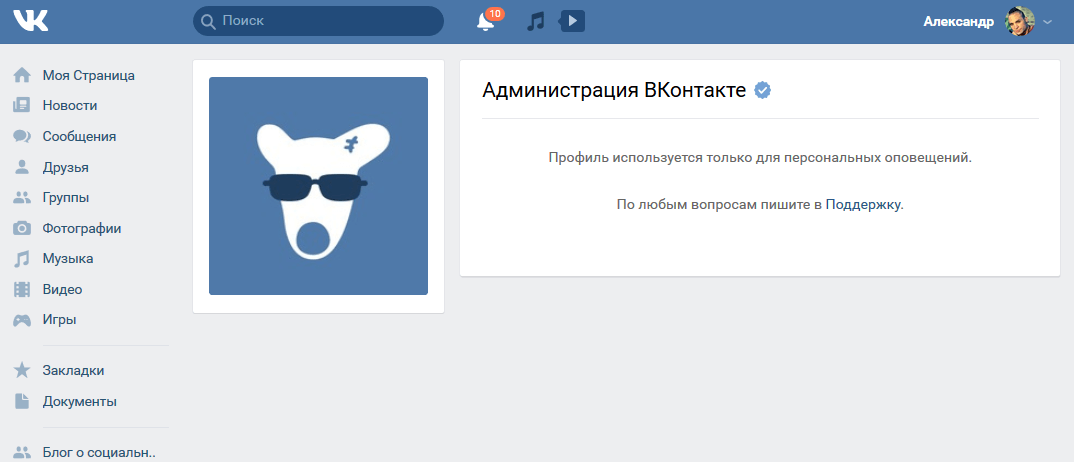 com и Google Sites. Если вы пользуетесь услугами другого поставщика, вам необходимо напрямую обратиться к его инструкциям.
com и Google Sites. Если вы пользуетесь услугами другого поставщика, вам необходимо напрямую обратиться к его инструкциям.
Kinsta
Если вы размещаете свой веб-сайт через Kinsta, его удаление — простой процесс. Все, что вам нужно сделать, это выполнить следующие шаги:
- Перейдите в «MyKinsta» и нажмите «Сайты».
- Прокрутите до веб-сайта, который хотите удалить, и нажмите «Удалить сайт».
- Затем Kinsta попросит вас подтвердить, что вы удалите свой веб-сайт с помощью всплывающего окна. В этом всплывающем окне установите флажки «Файлы и база данных для editwp будут удалены» и «Файлы и база данных в промежуточной среде для editwp также будут удалены».
- Введите название вашего веб-сайта, дефис и слово «live» в следующем формате: «Sitename-live».
- Нажмите «Удалить сайт».
Удаление сайта в MyKinsta одним нажатием кнопки.
WordPress
Если вы используете WordPress.com или WordPress.org, вы также можете удалить свой веб-сайт напрямую через настройки WordPress.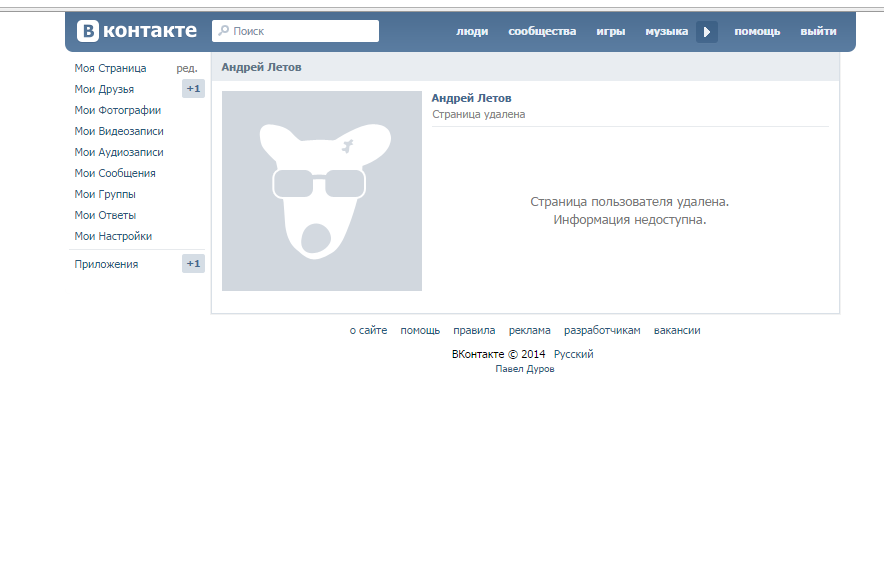
Вот как:
- Войдите в WordPress.
- Нажмите «Управление», затем «Настройки».
- Прокрутите страницу вниз и нажмите «Удалить сайт навсегда».
- На этом этапе WordPress предоставит вам возможность экспортировать содержимое вашего веб-сайта в виде ZIP-файла. Если вы когда-нибудь захотите восстановить свой веб-сайт, вы можете просто повторно загрузить этот файл.
- Нажмите «Удалить сайт» и введите URL своего веб-сайта в текстовое поле для подтверждения.
- Нажмите «Удалить этот сайт» еще раз для подтверждения.
Если вы используете WordPress.com, вы также можете удалить свою учетную запись напрямую. Удаление вашей учетной записи приведет к удалению всех веб-сайтов, связанных с ней. Чтобы удалить свою учетную запись, выполните следующие действия:
- Войдите в WordPress.
- Перейдите в «Настройки учетной записи».
- Нажмите «Закрыть учетную запись навсегда».
- Просмотрите содержимое и нажмите «Закрыть учетную запись».

Сайты Google
Если вы управляете своим веб-сайтом через Сайты Google, вы также можете удалить свой сайт там. В настоящее время пользователи Сайтов Google используют либо Новые Сайты Google, либо Классические Сайты Google. Шаги немного отличаются для каждого.
Удаление нового сайта Google
- Перейти на новые сайты Google.
- Выберите веб-сайт, который хотите удалить, и нажмите «Еще».
- Щелкните значок корзины или «Удалить».
- Очистите корзину Google Диска, чтобы навсегда удалить данные своего веб-сайта.
Удаление классического сайта Google
- Переход к классическим сайтам Google.
- Щелкните значок настроек.
- Выберите «Управление сайтом».
- Нажмите «Общие» и «Удалить этот сайт».
- Подтвердите, нажав «Удалить».
После того, как вы удалили свой веб-сайт через хост веб-сайта, вам необходимо удалить его из Google. Хотя поисковая система Google постоянно обновляет свои списки, чтобы удалить старый контент, ваш веб-сайт может появиться в результатах поиска Google после того, как вы его удалили.
Мы покажем вам, как удалить ваш веб-сайт из результатов поиска в следующих нескольких шагах.
Шаг 4. Подайте запрос на удаление URL
Google позволяет владельцам веб-сайтов удалять URL-адреса из поисковой системы Google с помощью запроса на удаление URL-адресов. Этот процесс временно удалит старый контент из результатов поиска, пока Google обновляет свои списки. Если ваш URL будет удален, он не будет отображаться в результатах поиска примерно в течение шести месяцев. Вы всегда можете подать еще один запрос на удаление после повторного включения вашего контента в список.
Чтобы отправить запрос на удаление URL, вам необходимо войти в Google Search Console. Затем вам нужно нажать «Удаления» и выбрать «Новый запрос». Это вызовет этот экран.
Запрос на удаление URL в Google.
Далее вам нужно ввести URL-адрес в текстовую строку. Выберите «Удалить только этот URL-адрес» или «Удалить все URL-адреса с этим префиксом». Если вы выберете «Удалить все URL-адреса с этим префиксом», вы сможете заблокировать проиндексированные страницы с таким же префиксом, например «kinsta. com/resources».
com/resources».
После того, как вы выбрали свой вариант, нажмите «Далее», а затем «Отправить запрос».
Google рассмотрит ваш запрос на удаление URL и сообщит вам о результате. Важно отметить, что если Google успешно удалит ваш URL-адрес из результатов поиска, он не пометит этот URL-адрес как спам и не поместит его в черный список. SEO вашего сайта также останется неизменным.
Шаг 5. Отправьте запрос на удаление контента в Google
Со временем поисковая система Google определяет удаленные веб-сайты или веб-страницы и удаляет их из результатов поиска. Однако этот процесс может занять несколько месяцев, поскольку в Интернете находится более 1,8 миллиарда веб-сайтов.
Чтобы быстро удалить свой веб-сайт или веб-страницу из результатов поиска, вы можете отправить запрос на удаление контента в Google.
Запрос на удаление контента применяется только в следующих случаях:
- Вы являетесь владельцем веб-сайта.
- Вы удалили или изменили веб-сайт.

Подать запрос на удаление контента очень просто. Во-первых, вам нужно открыть страницу инструмента удаления устаревшего контента Google Search Console и войти в свою учетную запись Google. Затем вам нужно нажать кнопку «Новый запрос». Эта опция вызовет виджет ниже.
Удалить устаревший контент в Google Search Console.
Выберите опцию «Страница» и введите адрес вашей веб-страницы или веб-сайта. Нажмите «Отправить». Затем Google выполнит поиск веб-страницы и подтвердит, что вы ее удалили.
Google сортирует все запросы на удаление устаревшего контента перед их обработкой. Скорее всего, они обработают ваш запрос в течение нескольких дней, но вы можете в любое время просмотреть статус своего запроса в Google Search Console. Если вы передумаете, вы также можете отменить свой запрос на удаление.
Шаг 6. Удалить содержимое с Wayback Machine
Wayback Machine.
После того, как вы удалили свой контент из Интернета и результатов поиска Google, большинство следов вашего веб-сайта исчезли. Однако, если ваш веб-сайт получил много трафика, посетитель мог зафиксировать это в Wayback Machine.
Однако, если ваш веб-сайт получил много трафика, посетитель мог зафиксировать это в Wayback Machine.
Wayback Machine — это некоммерческий интернет-архив, в котором хранится более 350 миллионов веб-страниц. Если кто-то добавил ваш веб-сайт в Wayback Machine, Google может случайно кэшировать и повторно проиндексировать его, вернув его в результаты поиска.
Вы можете проверить, задокументирован ли ваш веб-сайт в Wayback Machine, посетив «archive.org/web/» и введя свой URL-адрес. Это поднимет любые списки для вашего сайта.
Если вы не можете найти свой веб-сайт в Wayback Machine, вы можете перейти к следующему разделу. В противном случае вам нужно будет связаться с командой Wayback Machine через «[email protected]» и попросить удалить ваш URL. Обратите внимание, что для обработки вашего запроса вы должны указать свой URL-адрес в электронном письме.
Шаг 7. Подтвердите, что ваш веб-сайт был удален
Удаление вашего веб-сайта из Google может занять несколько дней. Это связано с тем, что Google должен обрабатывать ваши URL-адреса и запросы на удаление контента, что не является мгновенным процессом.
Это связано с тем, что Google должен обрабатывать ваши URL-адреса и запросы на удаление контента, что не является мгновенным процессом.
После того, как вы выполнили предыдущие шаги, вам нужно еще раз убедиться, что ваш веб-сайт исчез, проверив следующее:
- Ваш URL не отображается в результатах поиска
- Хост вашего сайта удалил ваш сайт
- Компания Google пометила ваш запрос на удаление контента как «Одобрено»
- Вы удалили все ссылки социальных сетей на свой сайт
- Вы удалили свой профиль Google Мой бизнес (если он у вас был)
Как удалить веб-сайт из поиска Google?
Хотя многие люди просто хотят удалить свой веб-сайт из Интернета, это решение подходит не всем. Если вы собираетесь сохранить свою веб-страницу или веб-сайт в сети, но не хотите, чтобы они отображались в результатах поиска, этот раздел для вас.
Вы можете удалить свой контент из поисковой системы Google, выполнив два простых шага.
Шаг 1.
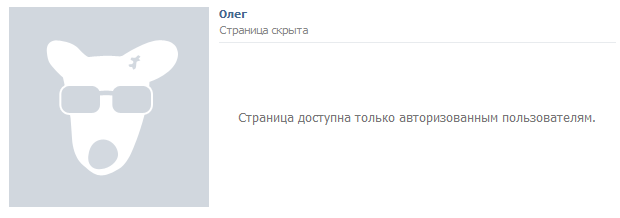 Удалите URL-адрес из Google
Удалите URL-адрес из GoogleВо-первых, вам необходимо отправить запрос на удаление URL-адреса в Google. Чтобы отправить запрос на удаление URL, просто:
- Войдите в Google Search Console.
- Нажмите «Удаления».
- Нажмите «Новый запрос».
- Введите URL-адрес и нажмите «Далее».
- Нажмите «Отправить».
Кроме того, вы всегда можете перенаправить свой URL-адрес на другую (активную) веб-страницу. Перенаправление вашего URL-адреса — отличный компромисс, если URL-адрес получает хороший трафик поисковой системы, но вы переместили контент на другую страницу.
Шаг 2. Предотвратите повторную индексацию контента Google
Наконец, вам необходимо предпринять шаги, чтобы предотвратить повторную индексацию вашего URL Google. Для этого вам просто нужно добавить тег noindex на свою веб-страницу или веб-сайт. Тег noindex — это метатег, который вы размещаете в HTML-коде своего веб-сайта.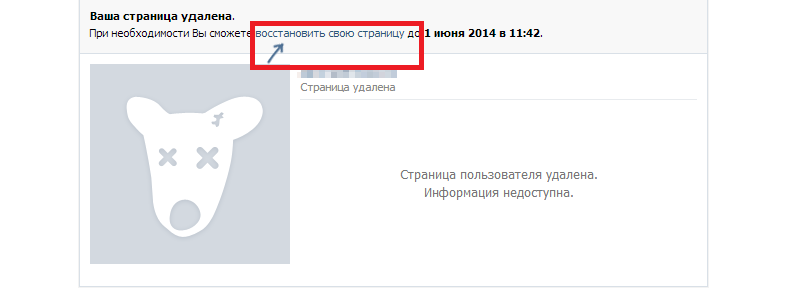 Когда поисковые роботы Google находят веб-сайт с метатегом
Когда поисковые роботы Google находят веб-сайт с метатегом noindex , Google удаляет вашу страницу из результатов поиска.
Чтобы добавить метатег noindex к вашему URL-адресу, вам необходимо:
- Доступ к исходному коду вашего URL.
- Найдите раздел.
- Добавьте этот метатег в раздел: «».
- Сохраните код.
После добавления тега noindex Google прекратит переиндексацию вашего сайта.
Можете ли вы удалить изображения из результатов поиска Google?
Естественно, веб-страницы и веб-сайты — не единственное, что вы можете удалить из Google. Google также удаляет устаревшие изображения из Google Image Search по запросу владельца изображения.
Подать запрос на удаление устаревшего изображения в Google Search Console довольно просто. Чтобы подать запрос, перейдите к инструменту удаления устаревшего контента и нажмите «Новый запрос». Это вызовет опцию «Страница», поэтому вместо этого вам нужно выбрать опцию «Изображение». Затем вставьте URL-адрес устаревшего изображения в текстовое поле и нажмите «Отправить».
Это вызовет опцию «Страница», поэтому вместо этого вам нужно выбрать опцию «Изображение». Затем вставьте URL-адрес устаревшего изображения в текстовое поле и нажмите «Отправить».
Вы можете удалить изображение из поискового запроса с помощью Google.
Google обработает ваш запрос и сообщит вам о результате. Если ваш запрос будет успешным, Google удалит изображение из Картинок Google. Обратите внимание, что этот инструмент работает только с удаленными изображениями, а не с «живыми» изображениями.
Хотите удалить старый веб-сайт? ✅ В этом посте вы рассказали 💪Нажмите, чтобы твитнуть
Резюме
Хотя Интернет может показаться очень постоянным местом, это не всегда так. Если вам нужно удалить контент, это может произойти. Удаление веб-сайта из Google возможно, если вы выполните описанные выше шаги.
Однако вы должны помнить, что нет возможности восстановить удаленный сайт, если у вас нет резервной копии.
Прежде чем удалить свой веб-сайт, всегда делайте резервную копию содержимого веб-сайта и подумайте, решит ли проблему удаление URL-адреса из результатов поиска.
Экономьте время, затраты и повышайте производительность сайта с помощью:
- Мгновенная помощь от экспертов по хостингу WordPress, круглосуточно и без выходных.
- Интеграция с Cloudflare Enterprise.
- Глобальный охват аудитории благодаря 35 центрам обработки данных по всему миру.
- Оптимизация с помощью нашего встроенного мониторинга производительности приложений.
Все это и многое другое в одном плане без долгосрочных контрактов, сопровождаемой миграции и 30-дневной гарантии возврата денег. Ознакомьтесь с нашими планами или поговорите с отделом продаж, чтобы найти план, который подходит именно вам.
Как удалить себя из самых популярных сайтов поиска людей (обновление 2022 г.)
Этот пост был изменен, чтобы отразить новую информацию с момента его первоначальной публикации.
Существуют сотни веб-сайтов, которые предоставляют вашу личную информацию любому лицу в Интернете.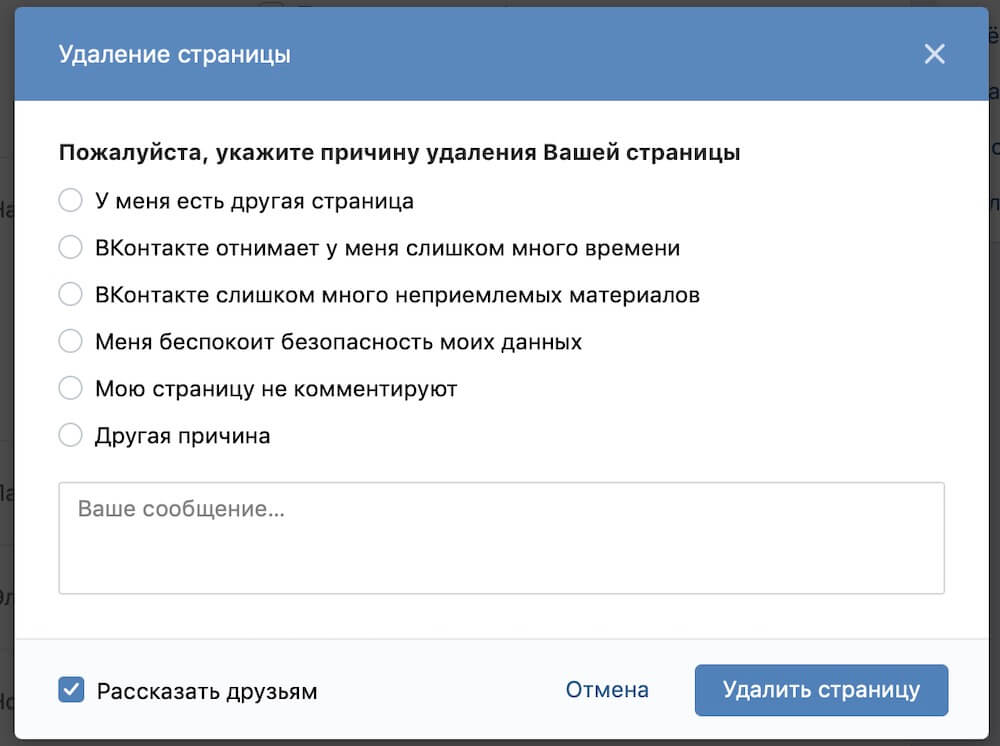 Известные как сайты брокеров данных, поиска людей, поиска людей или белых страниц, некоторые из наиболее распространенных из них включают Spokeo, MyLife, PeopleSmart, US Search, Intelius, Whitepages и Radaris.
Известные как сайты брокеров данных, поиска людей, поиска людей или белых страниц, некоторые из наиболее распространенных из них включают Spokeo, MyLife, PeopleSmart, US Search, Intelius, Whitepages и Radaris.
В этой статье мы покажем вам, как удалить себя с этих и других сайтов. У каждой компании есть конкретные инструкции по отказу от подписки, и мы познакомим вас со всеми ними. Мы также покажем вам некоторые распространенные ловушки, которых вам нужно остерегаться в процессе.
Почему у сайтов поиска людей есть мои данные?
Поисковые сайты сканируют Интернет в поисках информации, которую они могут использовать для создания ваших личных профилей. Они получают исходные данные из публичных отчетов, опубликованных правительством. Затем они наполняют профили информацией из сообщений в социальных сетях, новостных статей, маркетинговых баз данных и многого другого.
Поскольку вся информация на этих сайтах общедоступна, сайты технически не нарушают никаких законов о конфиденциальности, размещая ее повторно.
Но даже несмотря на то, что это законно, по понятным причинам видеть вашу личную информацию на этих сайтах неприятно. Многие из них раскрывают:
- Ваше полное имя и имена членов вашей семьи
- Фотографии вас и вашей семьи
- Ваш домашний адрес и предыдущие адреса
- Спутниковые снимки вашего дома
- Дата вашего рождения
- Ваш номера телефонов
- Ваши сообщения и связи в социальных сетях
- Ваша история работы
- Ваши записи DMV (в зависимости от того, в каком штате вы живете)
- Записи о вашем свидетельстве о браке, судебных делах и сделках с недвижимостью
- Любые благотворительные пожертвования, которые вы сделали политическим организациям
Многие из этих сайтов содержат достаточно информации информацию о вас, чтобы кто-то мог угадать ответы на распространенные вопросы о сбросе пароля, что представляет серьезную угрозу безопасности. Неудивительно, что один из самых частых вопросов, которые мы получаем в ReputationDefender, касается того, как удалить вашу информацию с сайтов поиска людей.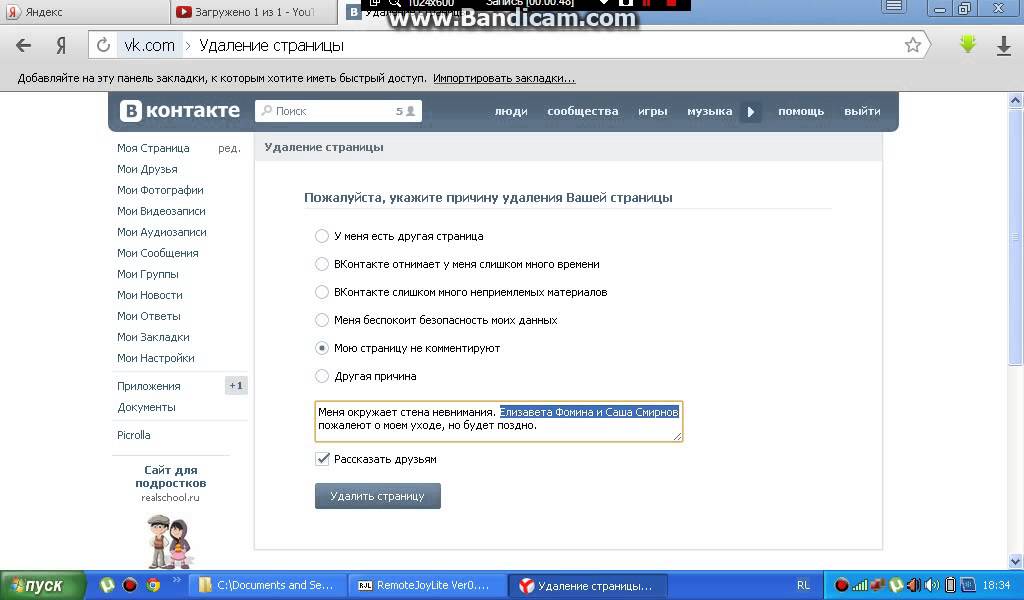
Проверьте законы вашего штата о конфиденциальности в Интернете
Стоит проверить, позволяют ли законы вашего штата подать в суд на удаление вашей информации, если компания не выполнит ваш запрос на удаление. Несколько штатов, включая Калифорнию, Колорадо и Вирджинию, приняли масштабные законы о конфиденциальности, которые гарантируют потребителям право контролировать свою личную информацию в Интернете.
Например, Калифорнийский закон о конфиденциальности потребителей (CCPA), вступивший в силу в 2020 году, гарантирует потребителям право на:
- Узнать, какую личную информацию о себе собирают компании
- Получить доступ к этим данным
- Узнать, кому компании продают свои данные
- Отказаться от продажи своих данных
- Удалить уже собранные данные
Прежде чем начать: создайте одноразовую учетную запись электронной почты
Многие сайты поиска людей требуют, чтобы вы зарегистрировали учетную запись или заявили свой профиль, чтобы удалить его. Обычно это включает в себя регистрацию с адресом электронной почты.
Обычно это включает в себя регистрацию с адресом электронной почты.
Ваша цель — уйти с этих сайтов, а не подписаться на их маркетинговые списки адресов электронной почты, поэтому вам лучше не использовать свой обычный адрес электронной почты.
Вместо этого создайте совершенно новую учетную запись, например [email protected], которую вы будете использовать только для процесса удаления. Вы можете использовать любого провайдера электронной почты, который вам нравится, просто убедитесь, что вы не используете адрес электронной почты, который может понадобиться вам для чего-то другого.
Инструкции по удалению для конкретных сайтов
Spokeo
Процесс отказа Spokeo довольно прост:
- Перейдите на Spokeo.com и найдите свое имя.
- Сузьте свой выбор, выбрав штат и город.
- Щелкните правой кнопкой мыши объявление, которое хотите удалить.
- В раскрывающемся меню выберите «Копировать адрес ссылки».
- Перейдите на страницу отказа Spokeo.

- Вставьте URL-адрес в поле «Введите URL-адрес здесь» и используйте адрес электронной почты, созданный выше, в качестве адреса электронной почты.
- Нажмите на сообщение «Я не робот».
- Нажмите «Удалить это объявление».
- Откройте электронное письмо с подтверждением и нажмите ссылку внизу.
Spokeo обычно обрабатывает запросы на отказ в течение 24-48 часов, в зависимости от характера запроса и объема данных.
Примечание: У вас может быть несколько профилей на Spokeo. Часто варианты вашего имени или адреса создают новые профили. Чтобы убедиться, что вы удалили все свои профили, найдите различные комбинации вашего имени для каждого города, в котором вы жили.
MyLife
Чтобы удалить себя из MyLife, выполните следующие действия:
- Введите свое имя в поле поиска на MyLife.com.
- Переключите переключатель «Это я» и нажмите «Поиск».

- Нажмите «Это я — Просмотреть мой профиль» рядом со своим профилем и дождитесь загрузки следующей страницы. (Это может занять несколько минут.)
- Нажмите «Завершить отчет» и продолжайте ждать создания отчета.
- Чтобы просмотреть свой профиль, введите свое имя и личную информацию, используя временный адрес электронной почты, который вы создали ранее, и нажмите «Продолжить».
- В правом верхнем углу экрана нажмите «Вернуться к бесплатному профилю». (Чтобы просмотреть отчет, платить не нужно.)
- Скопируйте URL-адрес страницы отчета, чтобы использовать ее в следующих шагах.
Затем у вас есть два варианта полного удаления вашего профиля:
1. Удалить свой профиль по телефону
. Позвоните в службу поддержки клиентов MyLife по телефону 1-888-704-1900 и сообщите им, что вы хотите удалить свой профиль( с).
Имейте под рукой следующую информацию:
- Имя
- Возраст
- Дата рождения
- Электронная почта
- Текущий адрес
- По крайней мере один предыдущий адрес
Сообщите им, что вы хотите, чтобы ваше объявление было удалено с их сайта и аффилированных сайтов.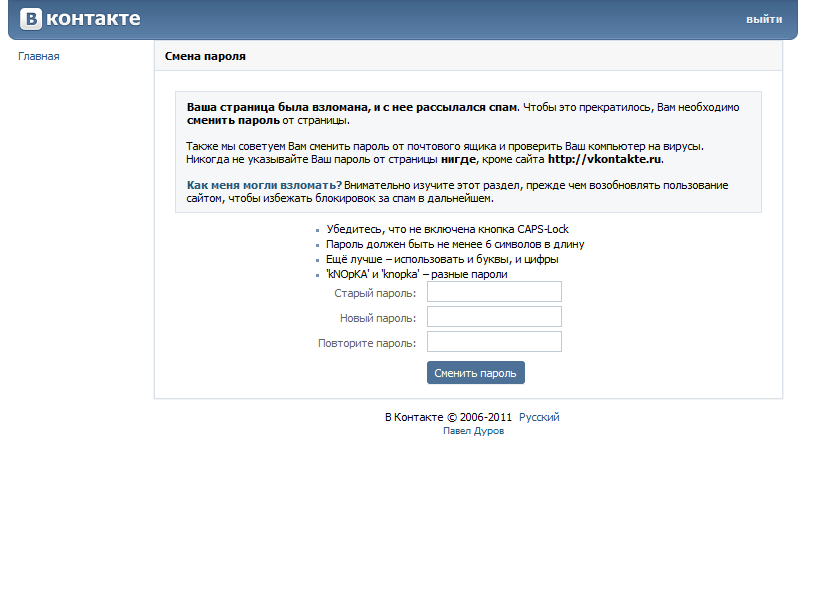 Затем предоставьте информацию, которую они запрашивают.
Затем предоставьте информацию, которую они запрашивают.
2. Удалите свой профиль по электронной почте
. Отправьте сообщение на адрес [email protected]. Например:
PeopleSmart
Чтобы удалить себя из PeopleSmart:
- Посетите страницу отказа PeopleSmart, которую ведет BeenVerified, и нажмите «Не продавать мою информацию».
- Введите свое имя и штат в поле поиска и нажмите «Найти».
- Введите свой адрес электронной почты, установите флажок Captcha и нажмите «Отправить электронное письмо с подтверждением».
- Следуйте инструкциям в электронном письме, чтобы отказаться.
Для жителей Калифорнии процесс немного отличается:
- После поиска своего имени заполните запрашиваемую информацию (используя созданный ранее временный адрес электронной почты) в появившейся форме и нажмите «Продолжить».
- Нажмите на свой профиль и добавьте любую другую информацию, которую вы хотите удалить.

- Установите флажок, чтобы подтвердить, что вы являетесь человеком в профиле, установите флажок Captcha и нажмите «Удалить мою информацию».
PeopleSmart/BeenVerified обычно обрабатывает ваш запрос на отказ в течение 72 часов.
Intelius
Удаление на Intelius довольно простое.
- Перейдите на страницу отказа сайта.
- Введите свои данные и нажмите «Поиск».
- Нажмите «Удалить эту запись» рядом с записью, которую вы хотите удалить.
- Откройте полученное электронное письмо с подтверждением и нажмите на ссылку внизу.
Intelius удаляет вашу личную информацию в течение 72 часов.
US Search
Intelius приобрел US Search в 2010 году. Таким образом, US Search и Intelius используют одну и ту же онлайн-форму отказа и процедуры.
- Перейти на страницу отказа.
- Введите свои данные и нажмите «Поиск».
- Выберите запись, которую хотите удалить.

- Откройте электронное письмо с подтверждением и нажмите ссылку внизу.
Ваш контент должен исчезнуть в течение 72 часов.
Белые страницы
Следующие инструкции предназначены только для удаления личной информации. Если вы хотите удалить бизнес-информацию, вы можете сделать это, заполнив сервисный билет.
Однако, поскольку Whitepages получает свою бизнес-информацию исключительно от сторонних брокеров, таких как Acxiom, рекомендуется напрямую связаться с этими фирмами, чтобы удалить ваши данные с как можно большего количества этих сайтов.
Чтобы удалить вашу личную информацию из Whitepages, выполните следующие действия:
- Найдите себя на сайте, введя свое имя и фамилию, а также город и штат.
- Прокрутите список результатов премиум-класса вниз, чтобы найти свое объявление.
- Нажмите «Подробнее».
- Подтвердите, что это правильный список, подтвердив свой адрес.

- Скопируйте URL-адрес списка, вставьте его на страницу отказа сайта и нажмите «Отказ».
- Нажмите «Удалить меня» на всплывающей странице подтверждения.
- Выберите причину запроса на удаление из раскрывающегося меню и нажмите «Отправить».
- Введите свой номер телефона, установите флажок для подтверждения и нажмите «Позвонить сейчас для подтверждения». Вы получите четырехзначный код.
- Следуйте инструкциям и введите код при появлении запроса во время авторизационного телефонного звонка.
Страница должна обновиться с подтверждением того, что Whitepages обрабатывает ваш запрос на удаление.
Если вы проживаете в Калифорнии, вы также можете отправить запрос на удаление материалов из Whitepages CCPA.
Радарис
Чтобы удалить свою информацию с Радарис, вам необходимо заявить права на свой профиль, а затем «скрыть» его от общего доступа.
- Введите свое имя и фамилию, а также город и штат в форму поиска и нажмите «ПОИСК».

- Нажмите «Просмотреть профиль» на профиле, который больше всего похож на вас на появившейся странице результатов.
- На странице своего профиля щелкните стрелку вниз рядом с синей кнопкой «Фоновый отчет и контактная информация» и выберите «Управление информацией» в раскрывающемся меню.
- На следующей странице выберите «Управление информацией».
- Создайте учетную запись, используя временный адрес электронной почты, или войдите, если у вас уже есть учетная запись.
Отсюда вы можете либо удалить всю свою информацию, либо удалить только определенные записи.
Чтобы скрыть всю информацию:
- Подтвердите, что ваше настоящее имя совпадает с именем вашей учетной записи и профиля.
- Введите номер своего мобильного телефона, чтобы получить код подтверждения.
- Введите код и нажмите «Управление информацией».
- Нажмите «Сделать профиль закрытым».

Чтобы удалить определенные записи:
- Выполните предыдущие шаги, но нажмите «Удалить определенные записи» вместо «Сделать профиль общедоступным».
- Установите флажок рядом с записью, которую хотите удалить. ссылка на сайт.
- Прокрутите страницу вниз и нажмите оранжевую кнопку «Удалить выбранные записи»
Большинство запросов выполняется в течение 48 часов. Радарис отправит вам электронное письмо, когда скроет записи.
OKCaller
Чтобы удалить свой номер телефона из этого каталога, выполните следующие действия:
- Перейдите на сайт OKCaller.com.
- Введите свой номер телефона в поле запроса и нажмите желтую кнопку OKCALLER SEARCH.
- Прокрутите вниз до раздела «Редактировать объявление» и выберите, хотите ли вы подтвердить свою личность с помощью текстового сообщения или телефонного звонка.
4. Нажмите «Отправить PIN-код» и введите PIN-код, который OKCaller пришлет вам.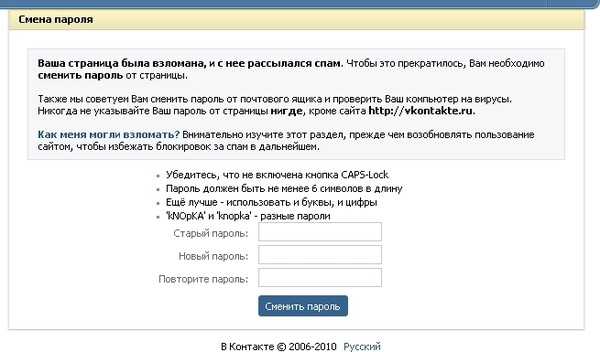 (Если вы не получили PIN-код, отправьте электронное письмо по адресу [email protected].) Затем сделайте свой список закрытым, введя «Частный», «Неизвестный» или «Не включенный в список» в поле «Введите новый идентификатор вызывающего абонента в списке».
(Если вы не получили PIN-код, отправьте электронное письмо по адресу [email protected].) Затем сделайте свой список закрытым, введя «Частный», «Неизвестный» или «Не включенный в список» в поле «Введите новый идентификатор вызывающего абонента в списке».
5. Убедитесь, что OKCaller сделал ваше объявление закрытым, снова найдя его в поле поиска на главной странице. Теперь ваше имя и адрес должны быть скрыты.
PeopleLooker
PeopleLooker обрабатывает запросы на отказ через BeenVerified, поэтому не пугайтесь, если вас перенаправят на другой веб-сайт.
- Перейдите на сайт Peoplelooker.com, прокрутите страницу вниз и нажмите «Не продавать мою информацию».
- Нажмите «Не продавать мою информацию» во всплывающем окне BeenVerified.
- Введите свое имя и штат, в котором вы живете.
- Выберите свой профиль из списка имен. (Чтобы упростить поиск нужного профиля, вы можете отфильтровать список по возрастному диапазону, отчеству/девичьей фамилии или местоположению.
 )
)
- Введите специальный адрес электронной почты для отказа, который вы создали ранее, и нажмите «Отправить электронное письмо с подтверждением».
Обработка вашего запроса на отказ занимает около 24 часов. Вы можете проверить, были ли удалены ваши данные, введя свое имя в поле поиска BeenVerified. (Возможно, вам придется очистить историю браузера, чтобы увидеть изменения.) Если ваша информация по-прежнему отображается, вы можете связаться с BeenVerified по адресу [email protected].
Nuwber
Чтобы отказаться от Nuwber, нужно немного вырезать и вставить.
- Введите свое имя и штат в поля поиска на Nuwber.com, чтобы найти свое объявление.
- Прокрутите фоновые отчеты до результатов поиска и нажмите «ПОСМОТРЕТЬ ПОДРОБНОСТИ».
- Когда вы войдете в свой профиль, скопируйте URL-адрес в своем браузере и вставьте его в поле на странице удаления Nuwber и нажмите «ОТКАЗАТЬСЯ».
- Введите свой адрес электронной почты, отметьте поле проверки и нажмите «УДАЛИТЬ».

- Проверьте свою электронную почту на наличие сообщения от Nuwber. Нажмите на ссылку подтверждения в письме, чтобы удалить свои данные.
Процесс удаления может занять 48 часов, поэтому рекомендуется подождать несколько дней, прежде чем проверять, что ваша информация исчезла.
Clustrmaps
Процесс удаления Clustrmaps подробно описан на сайте. Вот что вам нужно сделать:
- Перейдите на сайт Clustrmaps.com и щелкните вкладку «Люди». Затем введите свое имя в поле поиска и нажмите «Найти».
- Затем введите свое имя и фамилию в поле поиска и нажмите синюю кнопку «Найти».
- Выберите профиль, который соответствует вашей информации, и нажмите на свое имя, чтобы перейти в свой профиль.
- Скопируйте URL страницы вашего профиля. Затем прокрутите страницу вниз и нажмите «Удалить мою информацию».
- Заполните форму на странице и нажмите «Следующий шаг».

- Установите флажки рядом с данными, которые вы хотите удалить, и нажмите «Применить».
Процесс удаления может занять несколько дней. Если ваша информация по-прежнему появляется через неделю, вам следует написать по адресу [email protected].
PeekYou
Процесс отказа от PeekYou прост.
- Просто зайдите на PeekYou.com, введите свое полное имя и местонахождение в строке поиска и нажмите на зеленое увеличительное стекло.
- Найдите свой профиль в появившемся списке и нажмите на свое имя.
- Нажмите «Отказаться» в правом верхнем углу окна вашего профиля.
- Заполните форму, отметьте поле ввода с картинки и два последних поля подтверждения и нажмите «Отправить».
Если вы являетесь резидентом Калифорнии, вы можете обойти этот процесс, заполнив форму ПРАВО НА ЗНАТЬ И УДАЛИТЬ на сайте.
TruthFinder
Процесс отказа от участия в TruthFinder быстрый и простой:
- В нижней части главной страницы TruthFinder нажмите «Не продавать мою личную информацию».

- Введите вашу личную информацию в появившуюся форму и нажмите «Поиск».
- Найдите свой профиль в появившемся списке и нажмите «УДАЛИТЬ ЭТУ ЗАПИСЬ».
- Введите свой адрес электронной почты, щелкните поле Captcha и нажмите «ОТПРАВИТЬ ПОДТВЕРЖДЕНИЕ ПО ЭЛЕКТРОННОЙ ПОЧТЕ».
Затем вы получите электронное письмо с подтверждением, в котором вас попросят подтвердить ваш запрос на отказ. Обратите внимание, что TruthFinder не может отправить несколько писем с подтверждением отказа на один и тот же адрес. Вы должны отправить отдельный запрос (с уникальным адресом электронной почты) для каждого имени человека, которого вы хотите удалить.
- Нажмите «Подтвердить отказ» в электронном письме с подтверждением.
TruthFinder может удалить вашу информацию в течение 48 часов. Если ваши данные по-прежнему появляются через 48 часов, позвоните в TruthFinder по телефону (800) 699-8081 или отправьте электронное письмо по адресу help@truthfinder.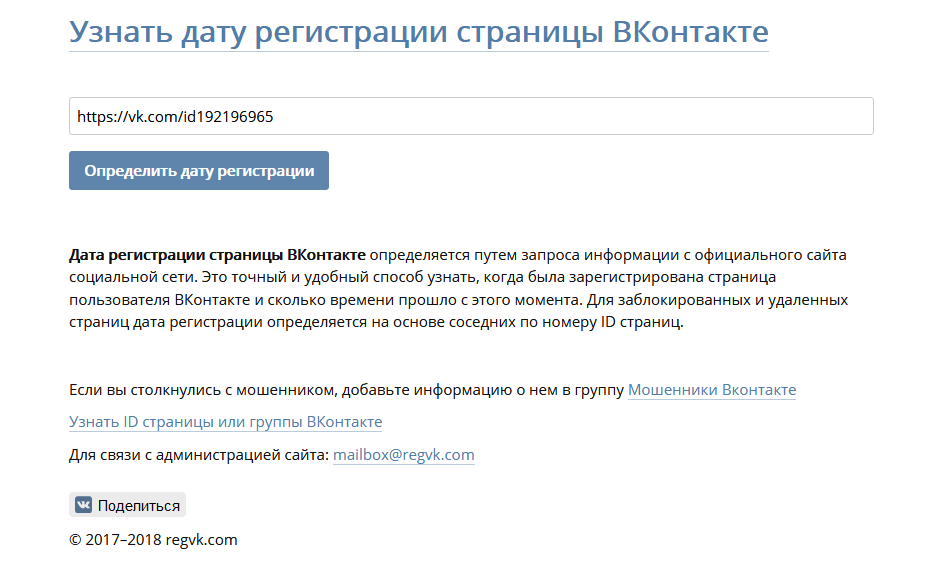 com для получения помощи.
com для получения помощи.
Instant Checkmate
Процесс отказа от Instant Checkmate аналогичен процессу TruthFinder.
- Перейдите на домашнюю страницу Instant Checkmate и выберите «Не продавать мою личную информацию».
- Введите свою личную информацию в появившуюся форму и нажмите «Поиск».
- Найдите свой профиль в появившемся списке и нажмите «УДАЛИТЬ ЭТУ ЗАПИСЬ».
- Введите свой адрес электронной почты, щелкните поле Captcha и нажмите «ОТПРАВИТЬ ПОДТВЕРЖДЕНИЕ ПО ЭЛЕКТРОННОЙ ПОЧТЕ».
Затем вы получите электронное письмо с подтверждением, в котором вас попросят подтвердить ваш запрос на отказ. Обратите внимание, что Instant Checkmate не может отправить несколько писем с подтверждением отказа на один и тот же адрес. Вы должны отправить отдельный запрос (с уникальным адресом электронной почты) для каждого имени человека, которого вы хотите удалить.
- Нажмите «Подтвердить отказ» в электронном письме с подтверждением.

Instant Checkmate может удалить вашу информацию в течение 48 часов. Если ваши данные по-прежнему появляются через 48 часов, позвоните в Instant Checkmate по телефону (800) 222-8985 или отправьте электронное письмо по адресу [email protected] для получения помощи.
Дополнительные вещи, на которые следует обратить внимание
К сожалению, убрать сайты поиска людей из своей жизни сложнее, чем просто отправить несколько запросов на удаление. Эти сайты заинтересованы в том, чтобы максимально затруднить действительное удаление вашей информации, и есть несколько ловушек, на которые вам нужно обратить внимание:
- Допродажи : Часто они пытаются продать вам подписку на один из своих продуктов в процессе отказа. Внимательно прочитайте весь мелкий шрифт. Вам ничего не должно стоить уйти с сайта поиска людей.
- Варианты имени : Эти сайты обычно создают несколько профилей для одного и того же человека под разными вариантами имени.
 Вам нужно будет провести тщательный поиск на каждом сайте, чтобы найти все ваши потенциальные профили.
Вам нужно будет провести тщательный поиск на каждом сайте, чтобы найти все ваши потенциальные профили.
- Воссозданные профили : Если какая-то новая информация о вас появится в сети или если кто-то с похожим именем переедет на новый адрес, для вас может быть автоматически создан новый профиль. Это потому, что большинство этих сайтов для поиска людей предполагают, что все варианты — это совершенно новый человек. Вам придется снова пройти процедуру отказа.
Автоматический постоянный отказ
Как видите, защита вашей конфиденциальности от сайтов поиска людей требует тщательного изучения и постоянного мониторинга. Количество затраченного времени обескураживает многих людей.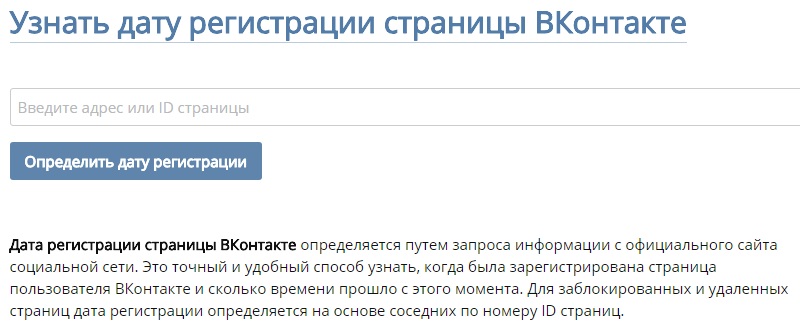

 Однако конкретно Яндекс лучше любых других аналогичных ресурсов работает с запросами по ВКонтакте.
Однако конкретно Яндекс лучше любых других аналогичных ресурсов работает с запросами по ВКонтакте.
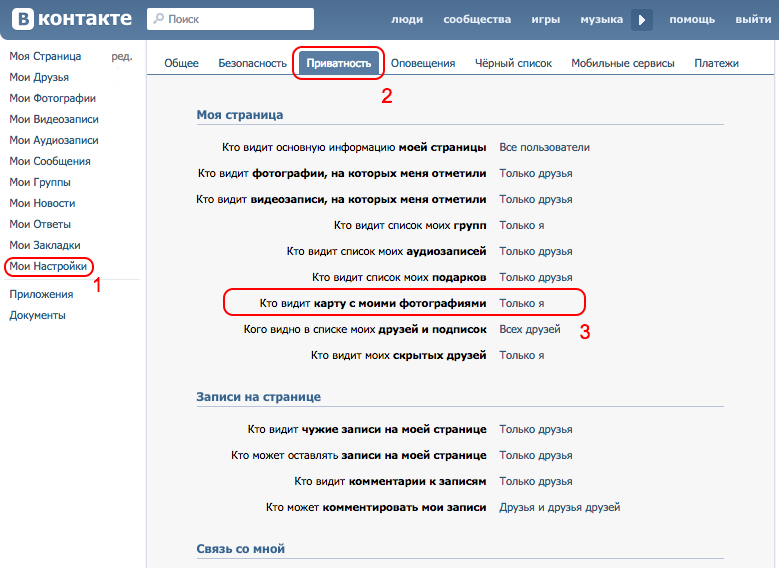
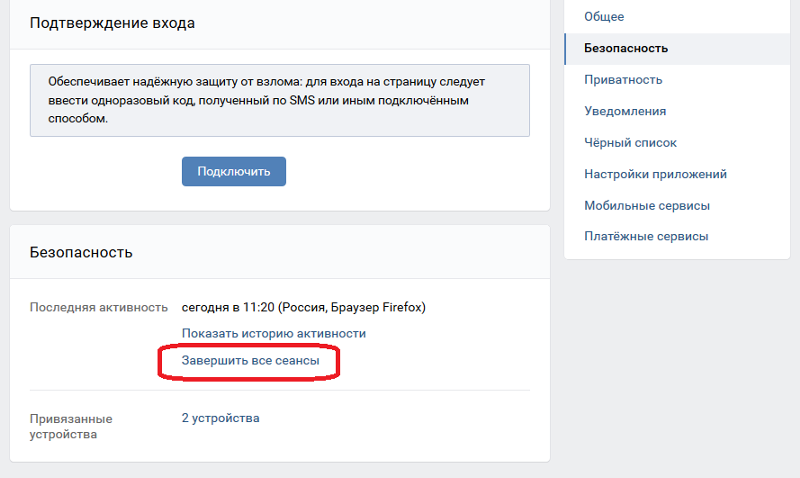
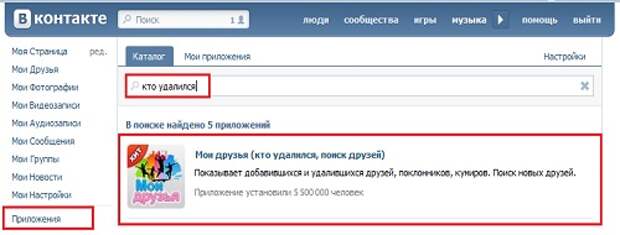
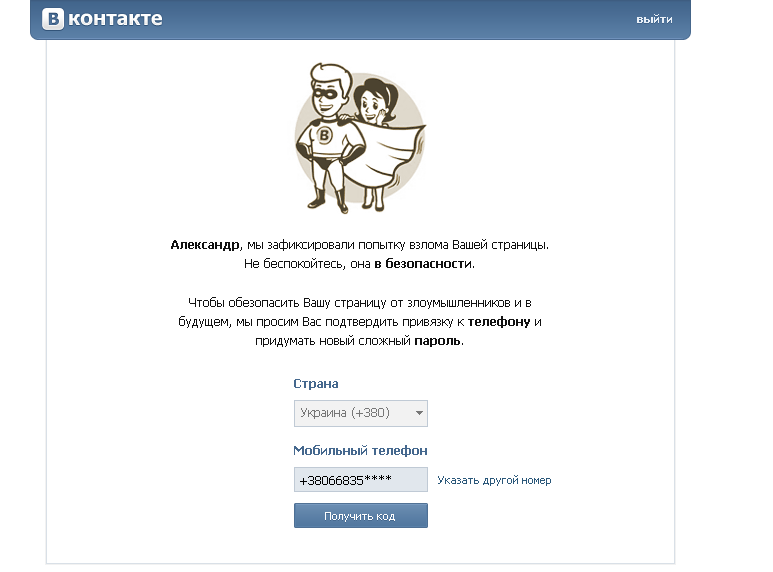
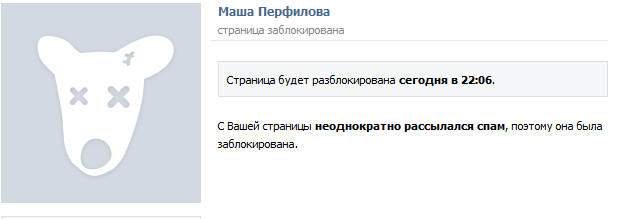 org;
org;
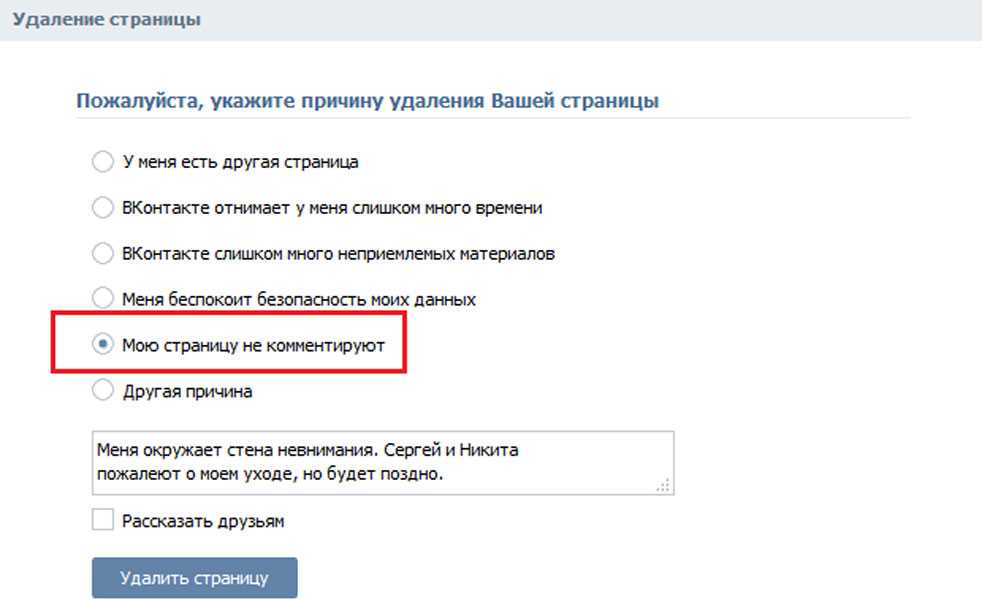 Если решите создать для обращения новую страницу, ни в коем случае не привязывайте ее к тому же номеру, что и старую, иначе вы рискуете потерять доступ к старому аккаунту. Можно открыть страницу поддержки из профиля другого человека – так будет безопаснее.
Если решите создать для обращения новую страницу, ни в коем случае не привязывайте ее к тому же номеру, что и старую, иначе вы рискуете потерять доступ к старому аккаунту. Можно открыть страницу поддержки из профиля другого человека – так будет безопаснее. Затем его поисковая система определяет, какие результаты больше всего подходят вам по вашему местоположению, предыдущему поведению в Интернете, языку и устройству (она не захочет показывать мобильным пользователям веб-сайт, не совместимый с мобильными устройствами). Затем Google показывает вам результаты.
Затем его поисковая система определяет, какие результаты больше всего подходят вам по вашему местоположению, предыдущему поведению в Интернете, языку и устройству (она не захочет показывать мобильным пользователям веб-сайт, не совместимый с мобильными устройствами). Затем Google показывает вам результаты.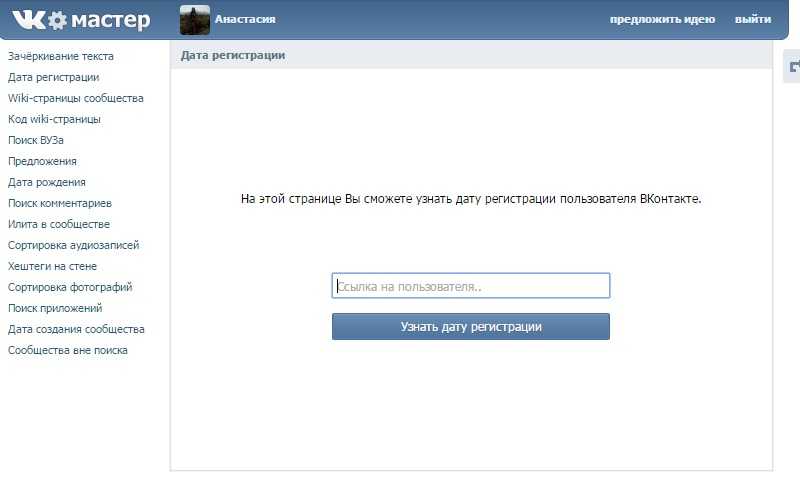
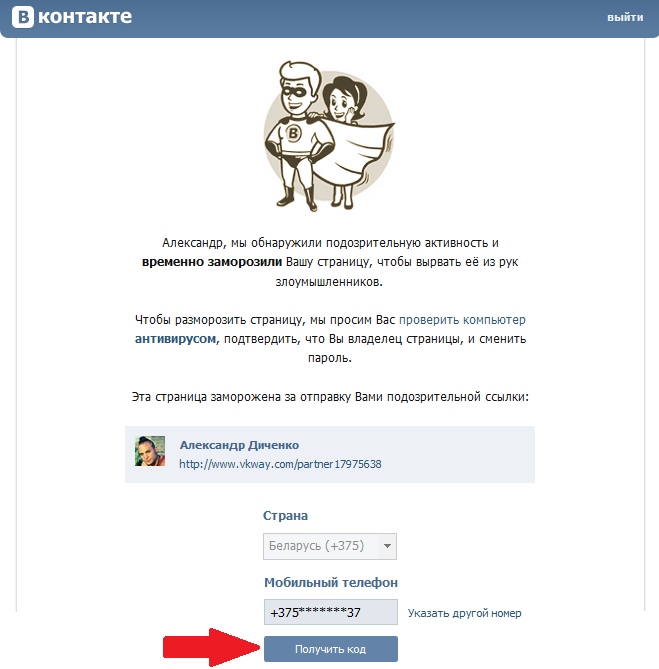

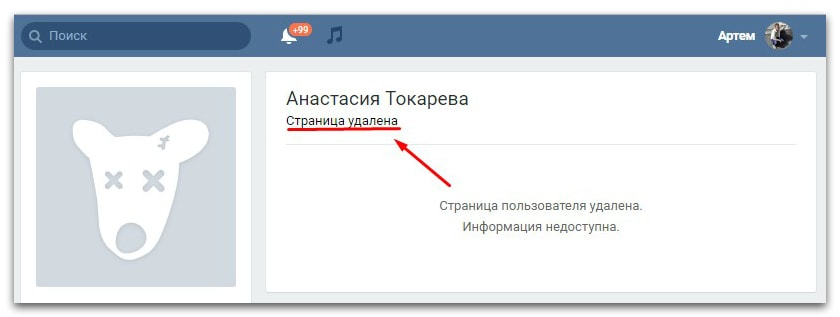
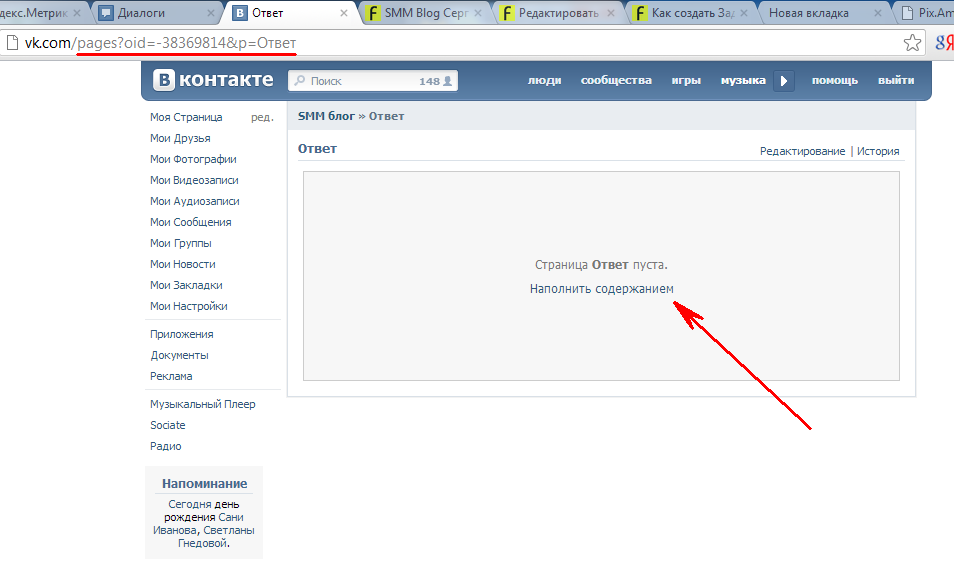

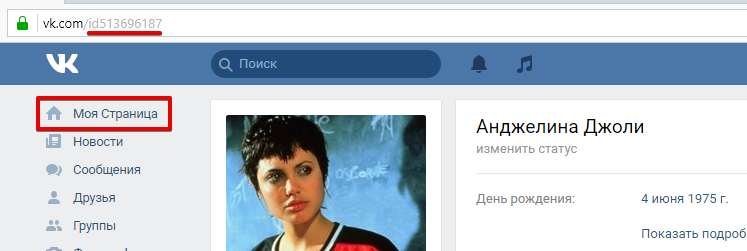
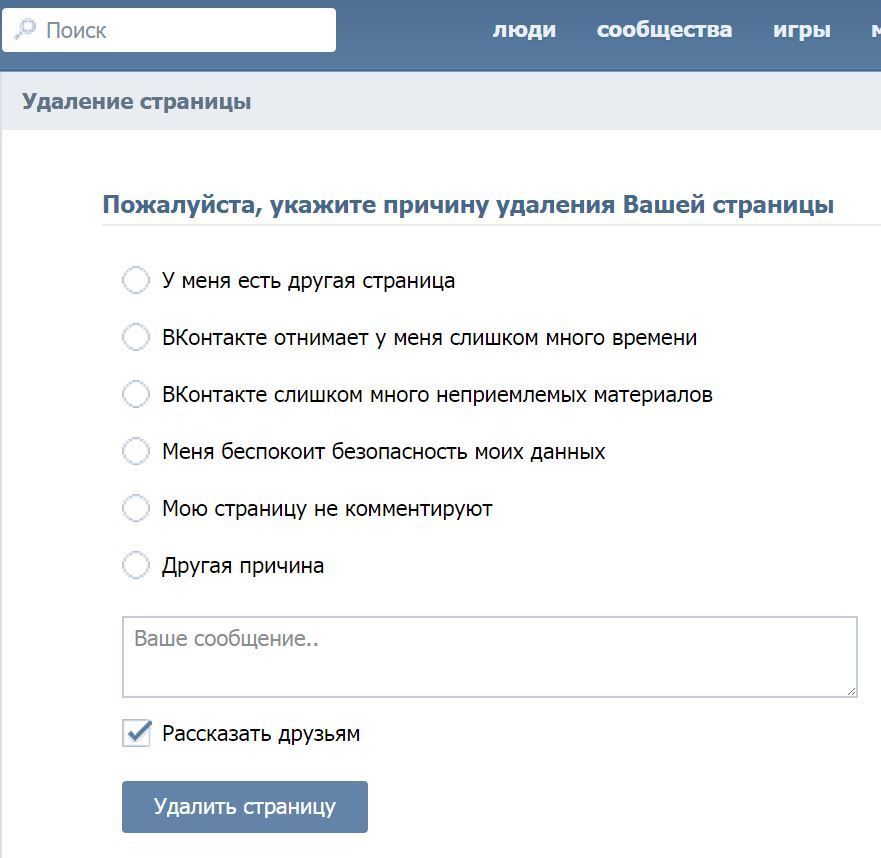
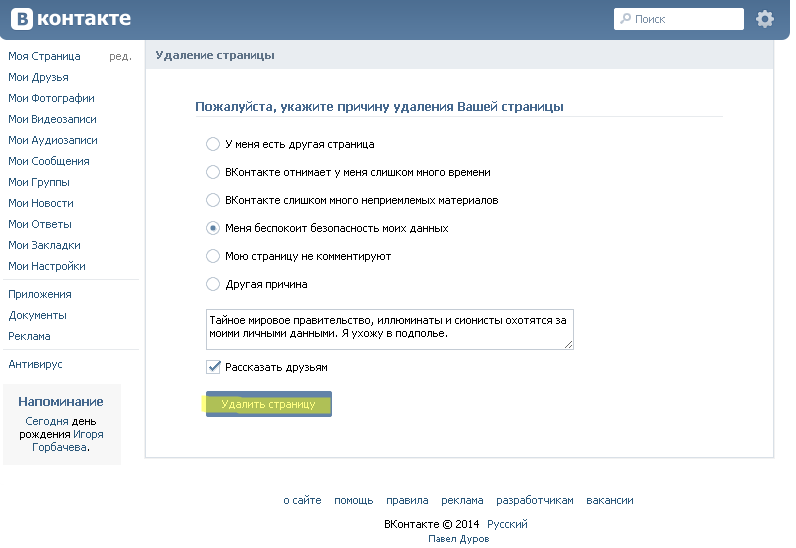
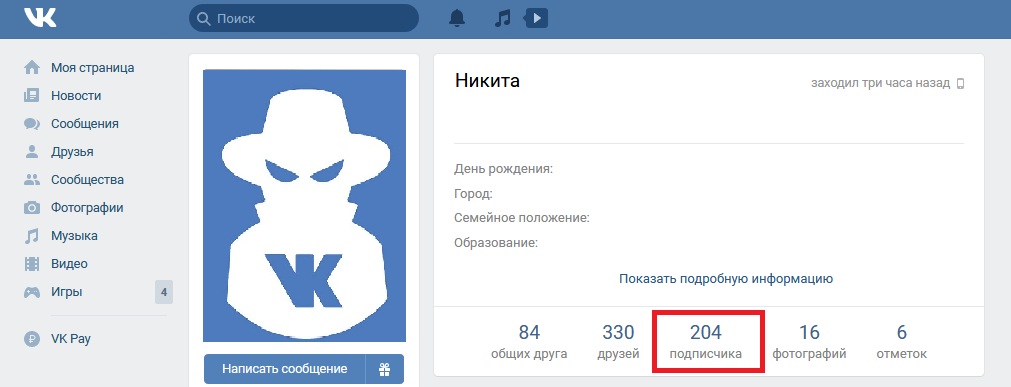
 )
)
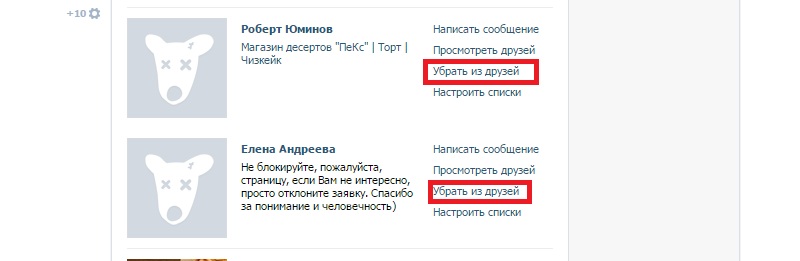
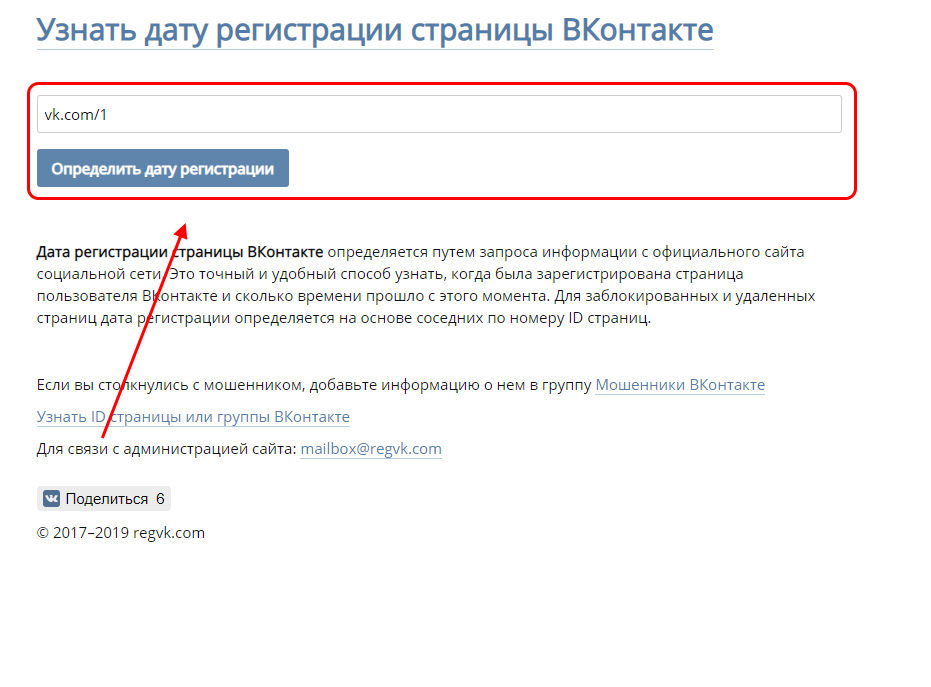

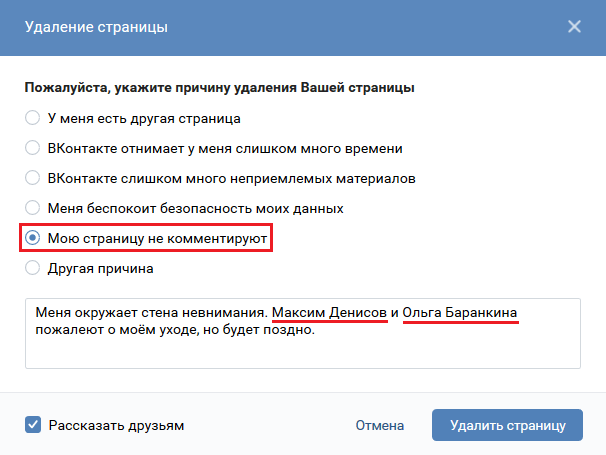 Вам нужно будет провести тщательный поиск на каждом сайте, чтобы найти все ваши потенциальные профили.
Вам нужно будет провести тщательный поиск на каждом сайте, чтобы найти все ваши потенциальные профили.